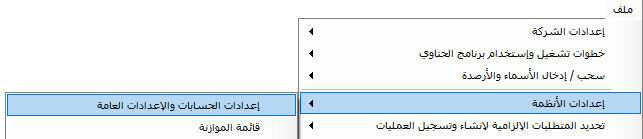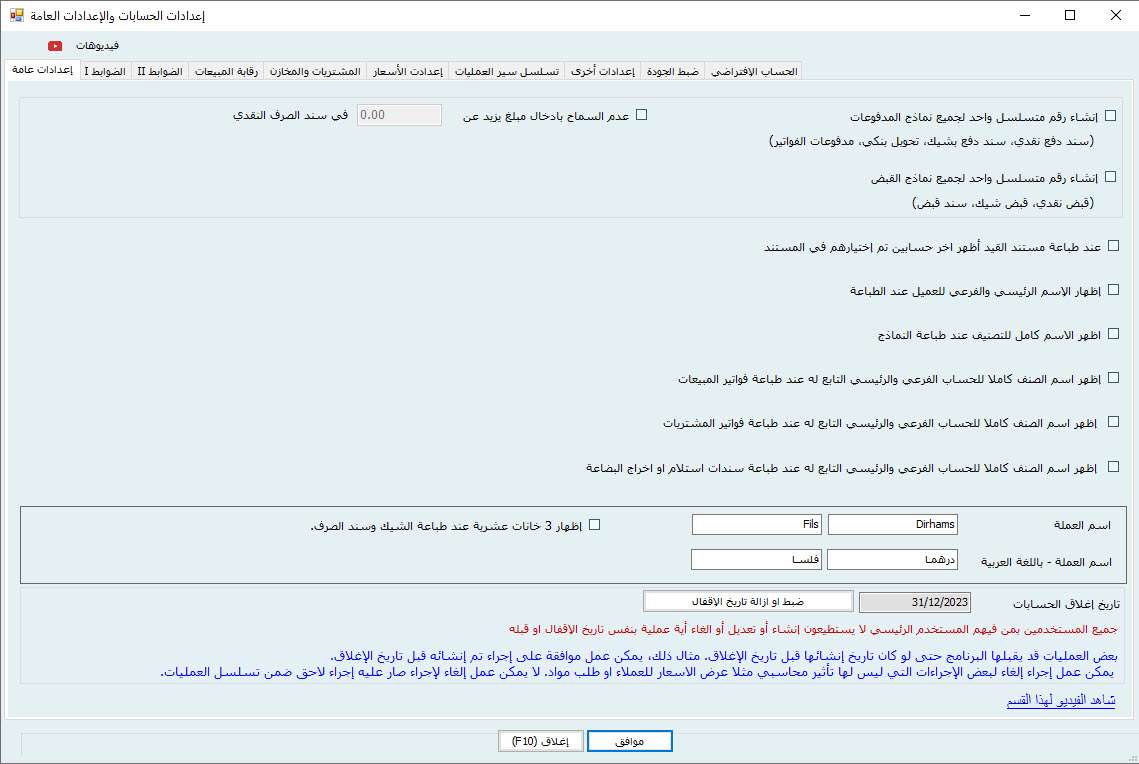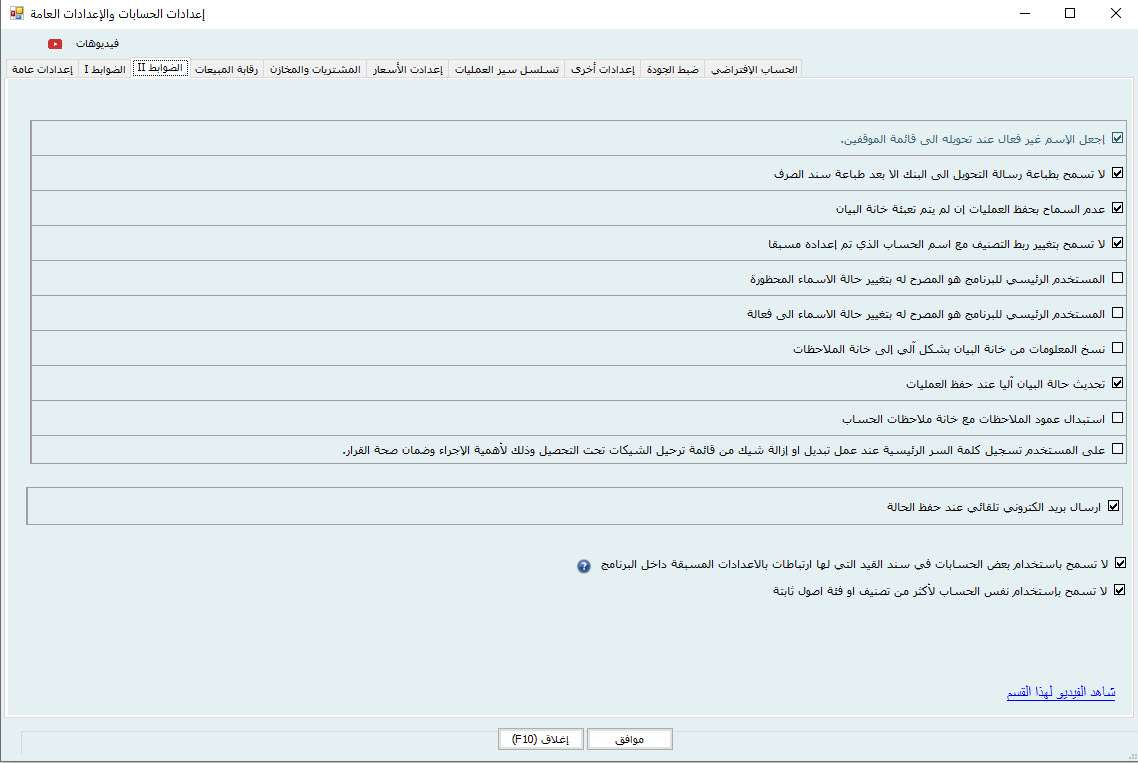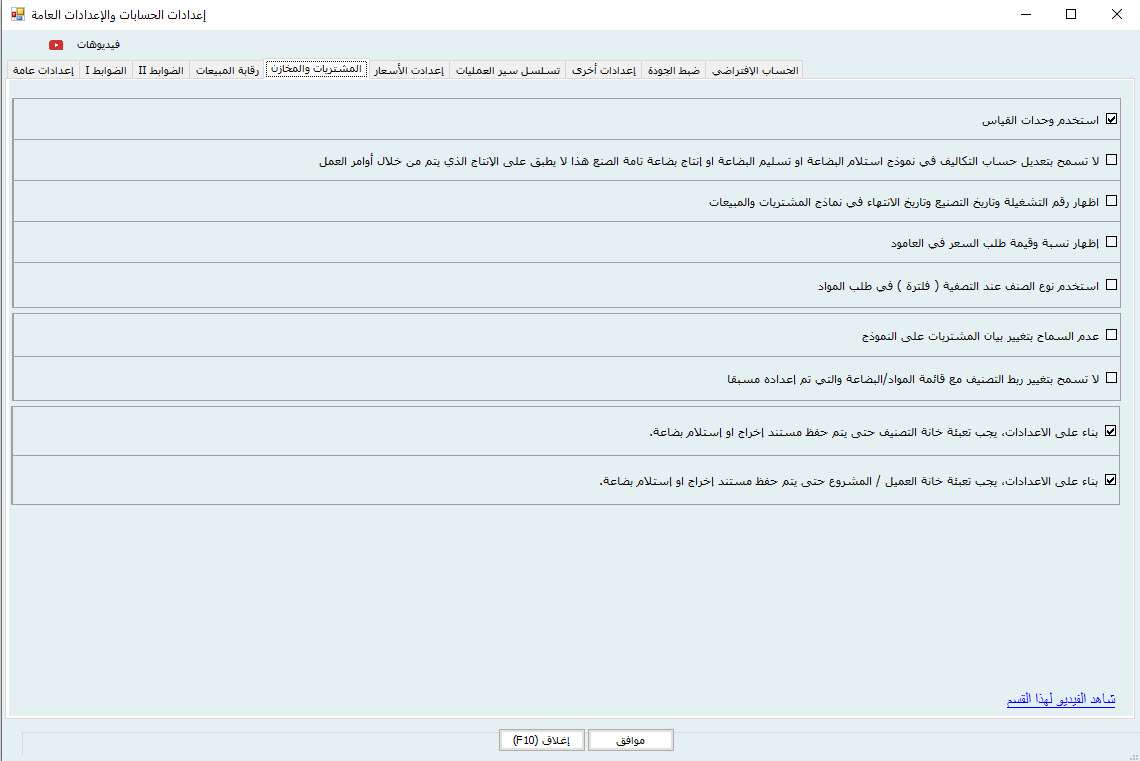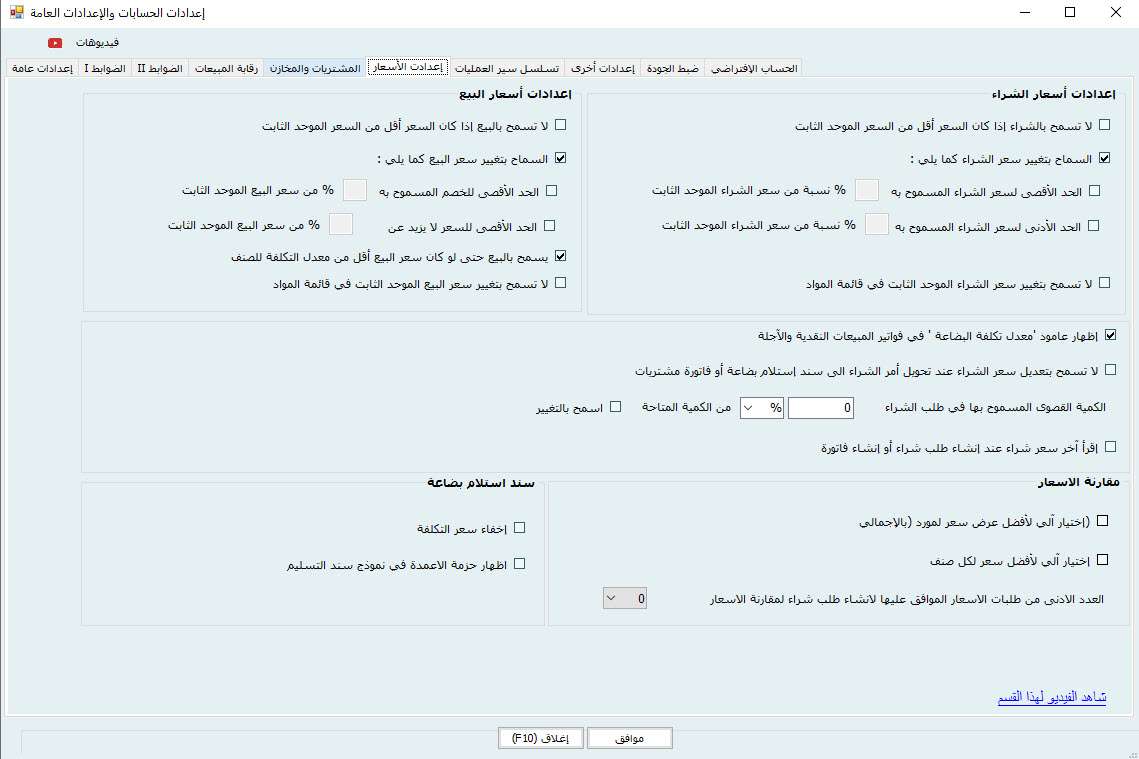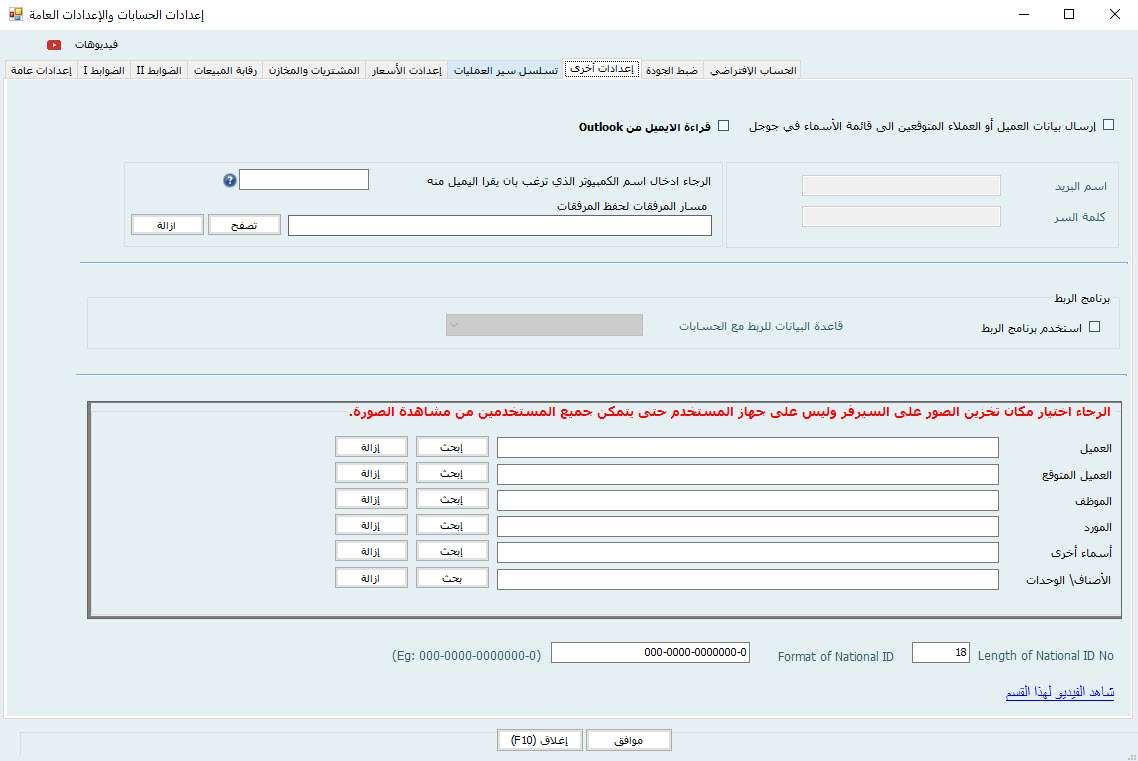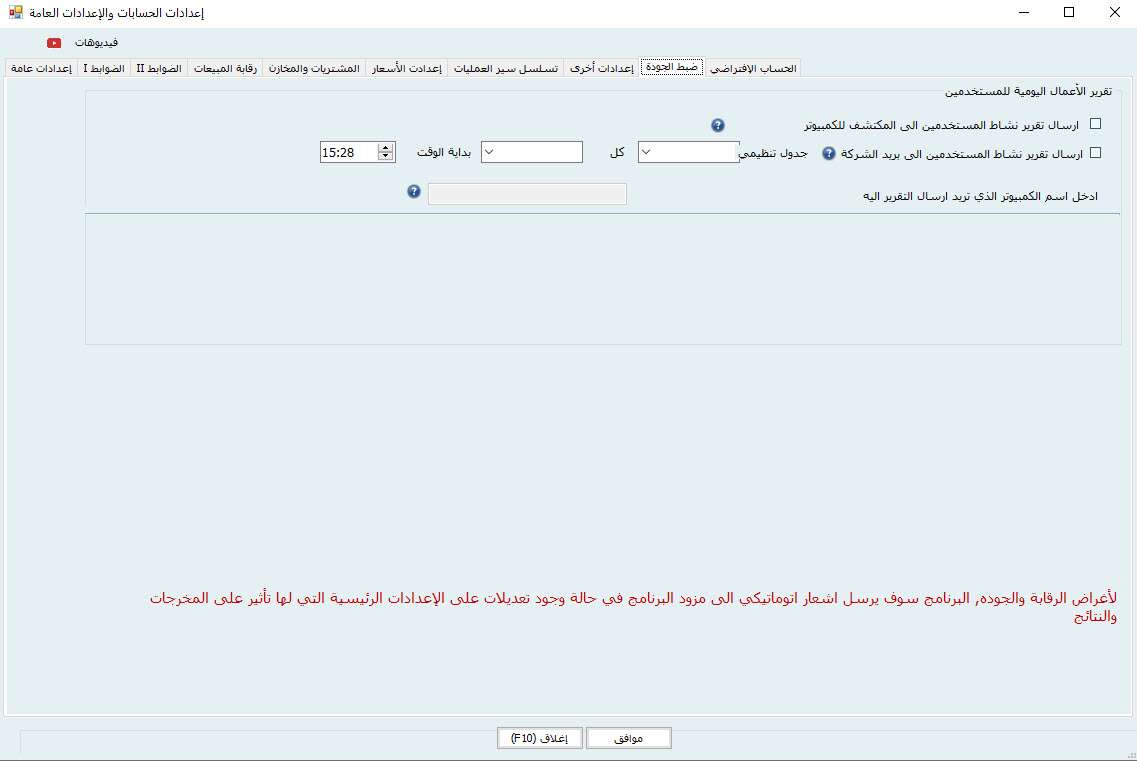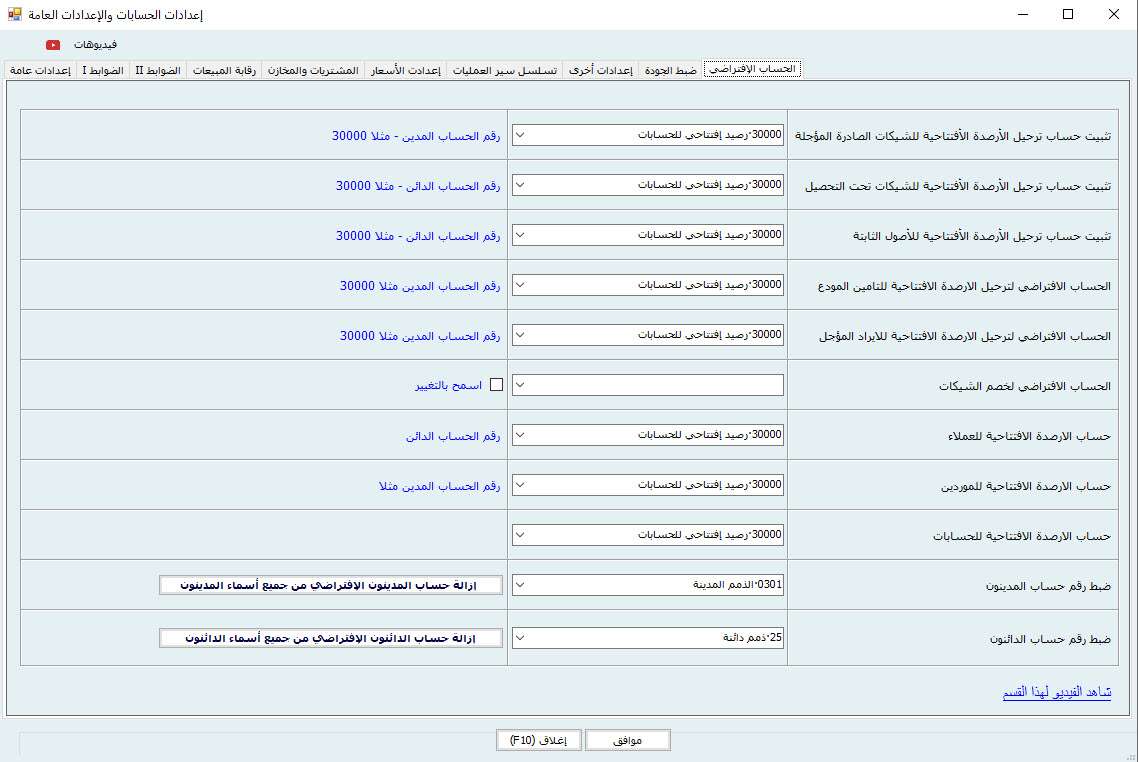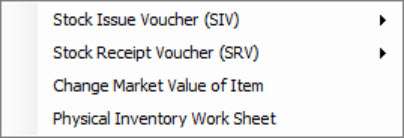معلومات يجب ان تعرفها قبل تشغيل البرنامج
إعدادات قائمة ملف
تعد ميزة الإعدادات أمرًا ضروريًا لوضع لوائح الشركة وتطبيق سياساتها وأنظمتها الداخلية. قبل تسجيل أي عمليات، يجب على المستخدم إعداد ملف الشركة الخاص بهذه القائمة والإعدادات الخاصة. إذا لم يتم إجراء هذه الإعدادات، فقد يجد العميل أن النتائج لا تتوافق مع سياساته ويحتاج إلى إعادة إدخال عملياته. الإعدادات هي الخطوة الأكثر أهمية. ويجب أن يتم ذلك قبل استخدام البرنامج.

إعدادات طريقة الترحيل للحسابات
من المهم جدا عمل اعدادات وتحديد طريقة الترحيل للحسابات. الترحيل الفوري او الترحيل بالحزم اي المجموعات.


جدول ملخص عن الإجراءات والعمليات
أنشطة | طريقة الترحيل إلى احسابات.(تلقائي أو يدوي) | هل تحتاج إلى خطوة الموافقة؟ | خيار التغيير إلى عدم الموافقة؟ | هل يشترط الترحيل إلى الحسابات؟(بعد الأنشطة المعتمدة). | هل يمكن التعديل بعد الموافقة؟ | هل يمكن الإلغاء بعد الموافقة؟ | هل يمكن التعديل بعد النشر في المحاسبة؟ | هل يمكن إبطاله بعد إرساله إلى المحاسبة؟ |
المدفوعات | ||||||||
دفع نقداالدفع بشيكالتحويل المصرفي | تلقائي | لاتمت الموافقة عليها تلقائيًا | لا | نشر تلقائيا | نعم | نعم | نعماذا لم يكن استخدام اخر PDC | نعم |
يدوي | نعم | لا | نعم | لا | نعم | لا | نعم | |
دفع الفواتير (نقدا، شيك أو التحويل البنكي | تلقائي فقط | لاتمت الموافقة عليها تلقائيًا | لا | نشر تلقائيا | نعم | نعم | نعماذا لم يكن استخدام اخر PDC | نعم |
المقبوضات | ||||||||
المقبوضات النقديةالمقبوضات بشيكاتالمقبوضات النقدية والشيكات | تلقائي | لاتمت الموافقة عليها تلقائيًا | لا | نشر تلقائيا | نعم | نعم | نعم اذا لم يتم نشر CUC | نعم |
يدوي | نعم | لا | نعم | لا | نعم | لا | نعم | |
لا يجوز التعديل أو الإلغاء أو أي إجراءات أخرى بعد إجراء ترحيل PDC أو بعد إجراء مطابقة الشيكات. خيار الحذف غير متاح قبل أو بعد أي إجراء. | ||||||||
سير عمل المبيعات | ||||||||
عرض أسعار | لا يوجد تأثير محاسبي. | نعم | نعم | غير قابل للتطبيق | نعم، ولكن يجب أن يكون غير موافق عليه. | نعم، ولكن يجب أن تجعل غير موافق عليها. | غير قابل للتطبيق | غير قابل للتطبيق |
سند تسليم الأصناف / المواد | لا يوجد تأثير محاسبي. | لاتمت الموافقة عليه تلقائيًا | لا | نشر تلقائيا | نعم، إذا لم يتم تنفيذ الخطوة التالية. | نعم، إذا لم يتم تنفيذ الخطوة التالية. | غير قابل للتطبيق | غير قابل للتطبيق |
فاتورة بيع نقدية | تلقائي فقط | لاتمت الموافقة عليه تلقائيًا | لا | نشر تلقائيا | نعم، إذا لم يتم تنفيذ الخطوة التالية. | نعم، إذا لم يتم تنفيذ الخطوة التالية.. | نعم، ولكن إذا لم يكن مرتبطًا باستلام الدفع. | نعم |
فاتورة بيع أجلة | تلقائي فقط | لاتمت الموافقة عليه تلقائيًا | لا | نشر تلقائيا | نعم، إذا لم يتم تنفيذ الخطوة التالية. | نعم، إذا لم يتم تنفيذ الخطوة التالية. | نعم، ولكن إذا لم يكن مرتبطًا باستلام الدفع. | نعم |
إشعار دائن إلى المدينون | تلقائي فقط | لاتمت الموافقة عليها تلقائيًا | لا | نشر تلقائيا | نعم، إذا لم يتم تنفيذ الخطوة التالية. | نعم، إذا لم يتم تنفيذ الخطوة التالية. | نعم، ولكن إذا لم يكن مرتبطًا باستلام الدفع. | نعم |
خيار الحذف ليس قيد الاستخدام. | ||||||||
أنشطة | طريقة الترحيل إلى المحاسبة.(تلقائي أو يدوي) | هل تحتاج إلى خطوة الموافقة؟ | خيار التغيير إلى عدم الموافقة؟ | النشر في قائمة المحاسبة.(بعد الأنشطة المعتمدة). | هل يمكن التعديل بعد الموافقة؟ | هل يمكن الإلغاء بعد الموافقة؟ | هل يمكن التعديل بعد النشر في المحاسبة؟ | هل يمكن إبطاله بعد إرساله إلى المحاسبة؟ |
سير عمليات الشراء | ||||||||
طلب مواد | لا يوجد تأثير محاسبي. | نعم | نعم | غير قابل للتطبيق | نعم، ولكن يجب الموافقة عليه إذا لم يتم تنفيذ الخطوة التالية. | نعم، ولكن يجب الموافقة عليه إذا لم يتم تنفيذ الخطوة التالية.. | غير قابل للتطبيق | غير قابل للتطبيق |
الاستعلام عن الأسعار من البائعين + أسعار الشركات | لا يوجد تأثير محاسبي. | نعم | نعم | غير قابل للتطبيق | نعم، ولكن يجب الموافقة عليه إذا لم يتم تنفيذ الخطوة التالية. | نعم، ولكن يجب الموافقة عليه إذا لم يتم تنفيذ الخطوة التالية. | غير قابل للتطبيق | غير قابل للتطبيق |
أمر شراء | لا يوجد تأثير محاسبي. | نعم | نعم | غير قابل للتطبيق | نعم، ولكن يجب الموافقة عليه إذا لم يتم تنفيذ الخطوة التالية. | نعم، ولكن يجب الموافقة عليه إذا لم يتم تنفيذ الخطوة التالية. | غير قابل للتطبيق | غير قابل للتطبيق |
سند استلام الأصناف دون وجود فاتورة المورد | تلقائي فقط | لاتمت الموافقة عليه تلقائيًا | لا | نشر تلقائيا | نعم، ولكن يجب الموافقة عليه إذا لم يتم تنفيذ الخطوة التالية. | نعم، ولكن يجب الموافقة عليه إذا لم يتم تنفيذ الخطوة التالية. | نعم، ولكن إذا لم يتم إنشاء الخطوة التالية (الفواتير). | نعم، إذا لم يتم إنشاء الخطوة التالية (الدفع). |
فواتير الشراء الأجلة | تلقائي فقط | لاتمت الموافقة عليه تلقائيًا | لا | نشر تلقائيا | نعم، إذا لم يتم إنشاء الخطوة التالية (الدفع). | نعم، إذا لم يتم إنشاء الخطوة التالية (الدفع). | نعم، إذا لم يتم إنشاء الخطوة التالية (الدفع). | نعم ولكن إذا لم يتم إنشاء الدفع. |
إشعار دائن من الموردين | تلقائي فقط | لاتمت الموافقة عليه تلقائيًا | لا | نشر تلقائيا | نعم | نعم | نعم | نعم |
خيار الحذف غير متاح قبل أو بعد أي إجراء. | ||||||||
أنشطة | طريقة الترحيل إلى المحاسبة.(تلقائي أو يدوي) | هل تحتاج إلى خطوة الموافقة؟ | خيار التغيير إلى عدم الموافقة؟ | النشر في قائمة المحاسبة.(بعد الأنشطة المعتمدة). | هل يمكن التعديل بعد الموافقة؟ | هل يمكن الإلغاء بعد الموافقة؟ | هل يمكن التعديل بعد النشر في المحاسبة؟ | هل يمكن إبطاله بعد إرساله إلى المحاسبة؟ |
التصنيع | ||||||||
بطاقة عمل | لا يوجد تأثير محاسبي. | نعم | نعم | غير قابل للتطبيق | لا، يمكن للمستخدم إلغاء الموافقة على تغيير الحالة إلى تم الإنشاء. | نعم، إذا تم إنشاء الحالة. | غير قابل للتطبيق | غير قابل للتطبيق |
عناصر الإصدار للإنتاج (SIV) | تلقائي فقط | لاتمت الموافقة عليه تلقائيًا | لا | نشر تلقائيا | لا | نعم | لا | لا |
إرجاع العناصر من الإنتاج (SRV) | تلقائي فقط | لاتمت الموافقة عليه تلقائيًا | لا | نشر تلقائيا | لا | نعم | لا | لا |
مراحل الإنتاج | لا يوجد تأثير محاسبي. | لا | لا | غير قابل للتطبيق | لا | لا | غير قابل للتطبيق | غير قابل للتطبيق |
إنتاج العناصر النهائية | تلقائي فقط | لاتمت الموافقة عليه تلقائيًا | لا | نشر تلقائيا | لا | نعم | لا | لا |
إرجاع العناصر بعد الإنتاج | تلقائي فقط | لاتمت الموافقة عليه تلقائيًا | لا | نشر تلقائيا | لا | لا | لا | لا |
نشر التكلفة المباشرة وغير المباشرة | تلقائي فقط | لاتمت الموافقة عليه تلقائيًا | لا | نشر تلقائيا | لا | لا | لا | لا |
المحاسبة (إنشاء مشروع مشترك) | تلقائي | لاتمت الموافقة عليه تلقائيًا | لا | نشر تلقائيا | نعم | نعم | نعم | نعم |
يدوي | خيار الموافقة غير مطلوب | لا | نعم | خطوة الموافقة غير مطلوبة | نعم | نعم | نعم | |
إنشاء مشروع مشترك تلقائيًا. | تلقائي فقط | لاتمت الموافقة عليها تلقائيًا | لا | نشر تلقائيا | لا | لا | لا | لا |
سيقوم النظام تلقائيًا بإنشاء مشروع مشترك عند إنشاء ما يلي: ترحيل PDC، ترحيل CUC، مصاريف الدفع المسبق، عكس الدفعة المقدمة المستلمة أو المدفوعة، تسوية الشيكات الصادرة أو المستلمة لجميع تغييرات الحالة، والمزيد من القوائم المختلفة. ملاحظة: يمكنك رؤية هذه الإدخالات من اسم التقرير: كافة الإدخالات المرسلة إلى المحاسبة. خيار الحذف غير متاح قبل أو بعد أي إجراء. | ||||||||
المدفوعات بأنواعها
المدفوعات النقدية هي جزء لا يتجزأ من المحاسبة اليومية. يمكن أن يكون هذا إما مقابل المصروفات النثرية أو أي مدفوعات أخرى للأطراف ذات الصلة نقدًا.
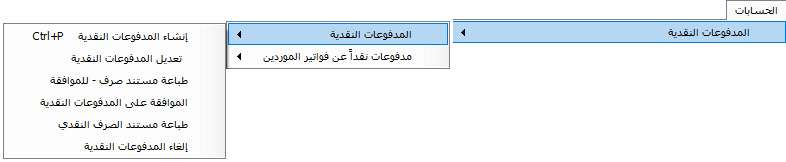
1. إنشاء المدفوعات النقدية 2. تحرير المدفوعات النقدية 3. طباعة قسيمة المدفوعات النقدية 4. الموافقة على قسيمة المدفوعات النقدية 5. طباعة المدفوعات النقدية المعتمدة 6. إلغاء المدفوعات النقدية إنشاء المدفوعات النقدية لإنشاء المدفوعات النقدية، انتقل إلى المحاسبة -> المدفوعات النقدية -> المدفوعات النقدية -> إنشاء المدفوعات النقدية الاختصار: CTRL+P
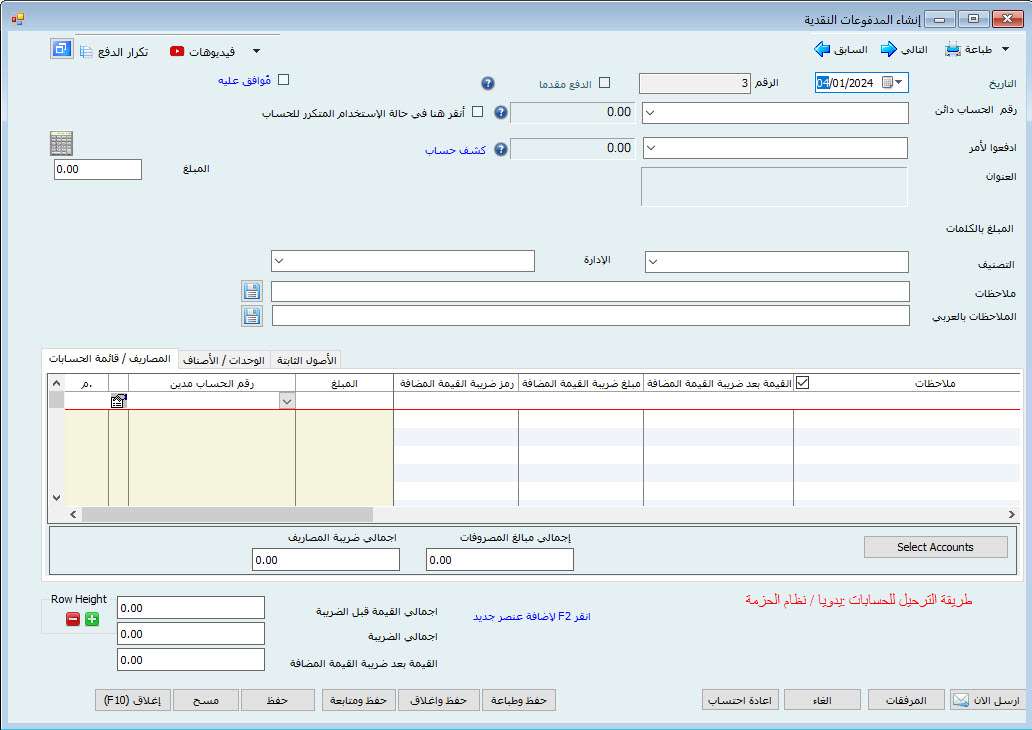
أدخل تاريخ PV في عمود التاريخ. أدخل الرقم الكهروضوئي في عمود الرقم. (سيتم إنشاء هذا الرقم تلقائيًا من رقم المعاملة الأخيرة) إذا كانت طريقة ترحيل المعاملة يدوية، فيمكن للمستخدم الموافقة على المعاملة من خانة الاختيار “موافق عليها” أيضًا بدلاً من الذهاب إلى النافذة المعتمدة. حدد الحساب (الائتمان) الذي يتم الدفع منه. ملاحظة: يمكن للمستخدم فقط تحديد الحساب من النوع “نقدي” في هذا العمود. (إذا كان برنامج حناوي مدمجًا مع QuickBooks نظرًا لأن نوع الحساب النقدي غير متوفر في QuickBooks، فسيتم حفظ هذا الحساب كنوع بنك في QuickBooks.) حدد الاسم من الدفع إلى الأمر المنسدل الذي يتم الدفع له. أدخل مبلغ الصفقة. يمكن للمستخدمين اختيار المبنى والوحدة من القائمة المنسدلة إذا كانت هذه الدفعة مرتبطة بوحدة عقارية أو مبنى. اكتب مذكرة الصفقة.
نفقات

في هذا الجدول، يمكن للمستخدم تحديد الحساب (الخصم) للدفعة المقدمة. يمكن أن يكون حساب أو أي حساب آخر. كمية. رمز ضريبة القيمة المضافة – يمكن للمستخدم تحديد رمز ضريبة القيمة المضافة المخصص للحساب المحدد. يمكن للنظام تحديد رمز ضريبة القيمة المضافة للحساب مسبقًا، بحيث يقوم النظام تلقائيًا عند تحديد الحساب بملء رمز ضريبة القيمة المضافة المخصص للحساب. مبلغ ضريبة القيمة المضافة – سيقوم النظام تلقائيًا بحساب مبلغ ضريبة القيمة المضافة المبلغ بعد ضريبة القيمة المضافة – سيعرض العمود المبلغ بعد ضريبة القيمة المضافة مذكرة لكل سطر. المذكرة العربية – سيعرض العمود المذكرة العربية للحساب الذي يقرأ من الملف الشخصي. ويمكن للمستخدمين الدخول يدويًا أيضًا. مشروع قانون لا. من إيصال النفقات. تاريخ الفاتورة. العميل / الوظيفة إذا كانت النفقات لأي عميل / وظيفة محددة. (سيكون الاسم ضروريًا إذا قام المستخدم بتحديد نوع الحسابات المدينة في عمود الحساب). الخيار القابل للفوترة اختياري لتحديده. لا يمكن تحديد هذا المربع إلا بعد تحديد حساب المصاريف/التكلفة واسم العميل. إذا قام المستخدم بتحديد المربع، فيمكن إضافة هذه التكلفة أثناء إصدار فاتورة لهذا العميل. هل الدفع مسبق؟ هذا الخيار اختياري لتحديده. لا يمكن تحديد هذا المربع إلا بعد تحديد الحساب بنوع الحساب “الأصول الحالية الأخرى”. فئة لربط هذا المبلغ مع أي وحدة أو عنصر. إلخ. يمكن تحديد عنصر الأصل الثابت من القائمة المنسدلة إذا أراد المستخدم ربط النفقات بالأصل الثابت. (هذا لن يغير تكلفة الأصل) الموظف إذا كنت بحاجة إلى ربط هذه الدفعة بموظف معين. القسم لاختيار القسم الذي يقع عليه الموظف المختار. إضافة إلى التكلفة لإضافة هذه المصروفات إلى تقرير تكلفة الموظف. الخصم لإجراء هذه الدفعة هو مبلغ خصم للموظف. البند الخصم العقار: الوحدة إذا كنت تريد ربط هذه الدفعة بالعقار أو الوحدة
غرض

يمكن ملء علامة تبويب العناصر بنفس الطريقة فيما يلي الأعمدة المحددة لعلامة تبويب العناصر. العناصر – حدد العنصر من القائمة المنسدلة الوصف – سيقوم النظام بملء الوصف تلقائيًا من ملف تعريف العنصر. يمكن للمستخدمين أيضًا تعديل الوصف أو إدخاله يدويًا. الوصف باللغة العربية – سيقوم النظام بملء الوصف تلقائيًا من ملف تعريف العنصر. يمكن للمستخدمين أيضًا تعديل الوصف أو إدخاله يدويًا. اكتب مذكرة خطية لإعطاء المزيد من التفاصيل الكمية – لإدخال الكمية U/M – سيقوم النظام بقراءتها من ملف تعريف العنصر؛ يمكن للمستخدم تغييره أيضًا التكلفة – سيقوم النظام بقراءتها من ملف تعريف العنصر؛ يمكن للمستخدم تغييره أيضًا كمية الشبكة رمز ضريبة القيمة المضافة – سيقوم النظام بقراءة رمز ضريبة القيمة المضافة من ملف تعريف العنصر مبلغ ضريبة القيمة المضافة – سيقوم النظام تلقائيًا بحساب مبلغ ضريبة القيمة المضافة وفقًا لرمز ضريبة القيمة المضافة المحدد المبلغ بعد عمود ضريبة القيمة المضافة سوف يحسبه تلقائيًا وفقًا للمبلغ ومعلومات ضريبة القيمة المضافة التي تم إدخالها يتم استخدام رقم الفاتورة وأعمدة تاريخ الفاتورة لتسجيل تفاصيل الفاتورة حدد الخيار “قابل للفوترة” إذا كان المستخدم يريد جعل الخط قابلاً للفوترة الفئة – يمكن للمستخدم تحديد الفئة من القائمة المنسدلة. عنصر الأصل الثابت – يمكن للمستخدم تحديد الأصل الثابت لربطه هنا. هذا لأغراض الإبلاغ من قسم الملكية: الوحدة رقم التقدير بنود المناقصة قائمة الأصول الثابتة

يمكن استخدام علامة التبويب عناصر الأصول الثابتة عند شراء أصل ثابت جديد. يجب على المستخدم تحديد “اسم البائع”، وسيظهر الزر “تحميل الأصل الجديد”. إذا تم إنشاء أي أصل على أنه جديد، فيمكن للمستخدم تحميل الأصل باستخدام هذا الزر. ثم أدخل سعر هذا الأصل وحفظه. سيتم حفظ هذا السعر كتكلفة الأصول الثابتة، وسيتم حساب الإهلاك وفقًا لذلك. يشير هذا الخيار إلى المزيد في برنامج الحناوي بدلاً من برنامج QuickBooks. تعديل المدفوعات النقدية لتعديل المدفوعات النقدية الذي تم إنشاؤه. انتقل إلى قائمة المحاسبة – المدفوعات النقدية – تعديل المدفوعات النقدية. سيقوم النظام بعرض جميع المدفوعات النقدية التي تم إنشاؤها. يمكن للمستخدم النقر نقرًا مزدوجًا فوق المعاملة التي يريد المستخدم تحريرها، مما سيؤدي إلى فتح نموذج الدفع النقدي مع البيانات. قم بإجراء التغييرات وانقر على زر الحفظ. طباعة المدفوعات النقدية لطباعة المدفوعات النقدية الذي تم إنشاؤه. انتقل إلى قائمة المحاسبة – المدفوعات النقدية – طباعة المدفوعات النقدية. سيقوم النظام بعرض جميع المدفوعات النقدية التي تم إنشاؤها. يجب على المستخدم تحديد الدفعة (الدفعات) النقدية والنقر فوق الزر “طباعة” في الزاوية اليسرى السفلية من النموذج. نماذج أساسية أساسية للدفع النقدي. حدد القالب وانقر على زر موافق للطباعة. بعد الطباعة، سيظهر النظام رسالة واحدة: “هل تمت الطباعة بشكل صحيح؟” يجب على المستخدم النقر فوق “نعم” لتغيير حالة الدفع إلى “مطبوع”؛ ثم سيتم إزالة المعاملة من هذه النافذة. لإعادة طباعة المعاملة، يحتاج المستخدم إلى الذهاب إلى التقارير -> تقارير المدفوعات -> المدفوعات النقدية وفواتير الدفع -> قائمة المدفوعات النقدية المطبوعة. حدد المعاملة وانقر فوق الزر Reprint PV في الزاوية اليسرى السفلية للنموذج لإعادة الطباعة. الموافقة على المدفوعات النقدية سيكون هذا الخيار متاحًا إذا كان النظام يعمل على وضع ترحيل المعاملات اليدوية. للموافقة على الدفع النقدي الذي تم إنشاؤه. انتقل إلى قائمة المحاسبة – االمدفوعات النقدية – الموافقة على المدفوعات النقدية. سيكون هذا الخيار متاحًا لوضع ترحيل المعاملة اليدوية. سيقوم النظام بعرض جميع المدفوعات النقدية التي تم إنشاؤها. يجب على المستخدم تحديد الدفعة (الدفعات) النقدية والنقر فوق الزر “موافقة” في الركن الأيسر السفلي من النموذج.
طباعة المدفوعات النقدية لطباعة المدفوعات النقدية المعتمدة. انتقل إلى قائمة المحاسبة – المدفوعات النقدية – طباعة المدفوعات النقدية. سيكون هذا الخيار متاحًا لوضع ترحيل المعاملة اليدوية. سيقوم النظام بعرض جميع المدفوعات النقدية التي تم إنشاؤها. يجب على المستخدم تحديد الدفعة (الدفعات) النقدية والنقر فوق الزر “طباعة” في الزاوية اليسرى السفلية من النموذج. إلغاء المدفوعات النقدية لإبطال المدفوعات النقدية الذي تم إنشاؤه. انتقل إلى قائمة المحاسبة – المدفوعات النقدية – إلغاء المدفوعات النقدية. سيقوم النظام بعرض جميع المدفوعات النقدية التي تم إنشاؤها. يتعين على المستخدم تحديد الدفعة (الدفعات) النقدية والنقر فوق الزر “إبطال” في الركن الأيسر السفلي من النموذج. سيتم تغيير المعاملة إلى باطلة. سيحتفظ النظام بالسجل بقيمة صفر.
مدفوعات نقداً عن فواتير الموردين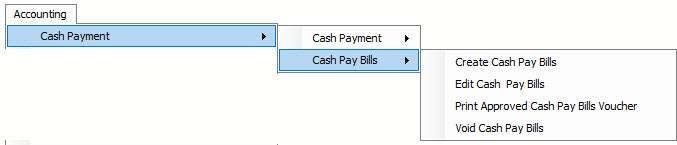
يمكن استخدام خاصية المدفوعات النقدية للفواتير في برنامج حناوي إلا إذا كانت هناك
فاتورة تم إدخالها بالفعل في النظام. من الواضح أن المستخدمين يحتاجون إلى فاتورة لتسديد الدفعات مقابلها.
1. إنشاء مدفوعات نقداً عن فواتير الموردين
2. تحرير مدفوعات نقداً عن فواتير الموردين
3. طباعة مدفوعات نقداً عن فواتير الموردين
4. إلغاء مدفوعات نقداً عن فواتير الموردين إنشاء مدفوعات نقداً عن فواتير الموردين
لإجراء دفعة فاتورة الدفع النقدي، انتقل إلى الحسابات-> المدفوعات النقدية-> مدفوعات نقداً عن فواتير الموردين-> إنشاء مدفوعات نقداً عن فواتير الموردين.

حدد اسم حساب المورد والحسابات الدائنة، وستظهر جميع الفواتير الخاصة بهذا البائع في الأعمدة الموجودة بالأسفل. أدخل تاريخ PV في عمود التاريخ. أدخل الرقم الكهروضوئي في عمود “الرقم”. (سيتم إنشاء هذا الرقم تلقائيًا من رقم المعاملة الأخيرة) حدد رقم الحساب (الدائن) الذي يتم الدفع منه. ملاحظة: يمكن للمستخدمين فقط تحديد حساب من النوع “نقدي” في هذا العمود لإنشاء حساب جديد، ركز على القائمة المنسدلة واضغط على الزر F2 على لوحة المفاتيح. سيظهر النظام نافذة ملف تعريف الحساب، حيث يمكن للمستخدم تحديد نوع الحساب نقدًا وإدخال باقي التفاصيل. بعد الضغط على زر الحفظ هناك، سيظهر الحساب الذي تم إنشاؤه حديثًا تلقائيًا في القائمة المنسدلة للحساب. حدد الحسابات الدائنة (المدينة) من القائمة المنسدلة “دكتور حساب الحسابات مستحقة الدفع”. بعد اختيار الحساب والدفع للطلب، سيقوم النظام بتحميل جميع الفواتير غير المدفوعة للمورد المحدد في قسم التفاصيل سيتم احتساب مبلغ المعاملة تلقائيًا من الفواتير وسيظهر في عمود المبلغ. يمكن استخدام حقول المذكرة والمذكرة العربية لتسجيل المزيد من المعلومات حول الدفع. سيقوم النظام بإدراج الفواتير غير المدفوعة للبائع في قسم التفاصيل. حدد الفواتير المراد دفعها، ويمكن للمستخدمين تغيير المبلغ المطلوب دفعه للفواتير عن طريق تحرير حقل المبلغ المطلوب دفعه. انقر على زر الحفظ للحفظ. إذا أراد المستخدم طباعة معلومات الدفع، فانقر على زر الحفظ والطباعة. سينبثق النظام مربع الحوار بجميع القوالب المحددة مسبقًا. حدد الخيار الصحيح وانقر فوق “موافق” للطباعة. بعد الضغط على زر الحفظ، ستتغير حالة الفاتورة إلى مدفوعة ولن يتمكن المستخدمون من تعديل الفواتير بعد الآن.
تعديل مدفوعات نقداً عن فواتير الموردين لتعديل مدفوعات نقداً عن فواتير الموردين التي تم إنشاؤها. انتقل إلى قائمة الحسابات – المدفوعات النقدية – مدفوعات نقداً عن فواتير الموردين – تعديل مدفوعات نقداً عن فواتير الموردين. سيقوم النظام بعرض جميع فواتير الدفع النقدي التي تم إنشاؤها. يمكن للمستخدم النقر نقرًا مزدوجًا على المعاملة التي يريد المستخدم تحريرها، وسيفتح نموذج فاتورة الدفع بالبيانات. قم بإجراء التغييرات وانقر على زر الحفظ. طباعة مدفوعات نقداً عن فواتير الموردين لتحرير مدفوعات نقداً عن فواتير الموردين التي تم إنشاؤها. انتقل إلى قائمة الحسابات – المدفوعات النقدية – مدفوعات نقداً عن فواتير الموردين – طباعة مدفوعات نقداً عن فواتير الموردين. سيقوم النظام بعرض جميع فواتير الدفع النقدي التي تم إنشاؤها. حدد المعاملة وانقر على زر الموافقة في الزاوية اليسرى السفلية. سيؤدي هذا إلى تغيير حالة المعاملة إلى تمت الموافقة عليها. إلغاء مدفوعات نقداً عن فواتير الموردين لتحرير مدفوعات نقداً عن فواتير الموردين التي تم إنشاؤها. انتقل إلى قائمة الحسابات – المدفوعات النقدية – مدفوعات نقداً عن فواتير الموردين – طباعة مدفوعات نقداً عن فواتير الموردين. سيقوم النظام بعرض جميع مدفوعات نقداً عن فواتير الموردين التي تم إنشاؤها. حدد المعاملة وانقر على زر Void في الزاوية اليسرى السفلية. سيؤدي هذا إلى إلغاء الدفع وتحرير الرابط مع الفاتورة.
مدفوعات نقداً عن فواتير الموردين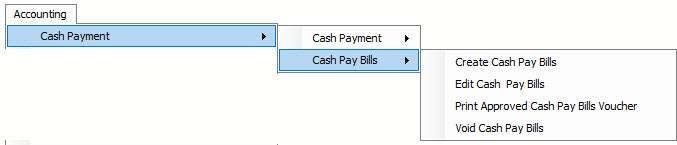
يمكن استخدام خاصية المدفوعات النقدية للفواتير في برنامج حناوي إلا إذا كانت هناك
فاتورة تم إدخالها بالفعل في النظام. من الواضح أن المستخدمين يحتاجون إلى فاتورة لتسديد الدفعات مقابلها.
1. إنشاء مدفوعات نقداً عن فواتير الموردين
2. تحرير مدفوعات نقداً عن فواتير الموردين
3. طباعة مدفوعات نقداً عن فواتير الموردين
4. إلغاء مدفوعات نقداً عن فواتير الموردين إنشاء مدفوعات نقداً عن فواتير الموردين
لإجراء دفعة فاتورة الدفع النقدي، انتقل إلى الحسابات-> المدفوعات النقدية-> مدفوعات نقداً عن فواتير الموردين-> إنشاء مدفوعات نقداً عن فواتير الموردين.

حدد اسم حساب المورد والحسابات الدائنة، وستظهر جميع الفواتير الخاصة بهذا البائع في الأعمدة الموجودة بالأسفل. أدخل تاريخ PV في عمود التاريخ. أدخل الرقم الكهروضوئي في عمود “الرقم”. (سيتم إنشاء هذا الرقم تلقائيًا من رقم المعاملة الأخيرة) حدد رقم الحساب (الدائن) الذي يتم الدفع منه. ملاحظة: يمكن للمستخدمين فقط تحديد حساب من النوع “نقدي” في هذا العمود لإنشاء حساب جديد، ركز على القائمة المنسدلة واضغط على الزر F2 على لوحة المفاتيح. سيظهر النظام نافذة ملف تعريف الحساب، حيث يمكن للمستخدم تحديد نوع الحساب نقدًا وإدخال باقي التفاصيل. بعد الضغط على زر الحفظ هناك، سيظهر الحساب الذي تم إنشاؤه حديثًا تلقائيًا في القائمة المنسدلة للحساب. حدد الحسابات الدائنة (المدينة) من القائمة المنسدلة “دكتور حساب الحسابات مستحقة الدفع”. بعد اختيار الحساب والدفع للطلب، سيقوم النظام بتحميل جميع الفواتير غير المدفوعة للمورد المحدد في قسم التفاصيل سيتم احتساب مبلغ المعاملة تلقائيًا من الفواتير وسيظهر في عمود المبلغ. يمكن استخدام حقول المذكرة والمذكرة العربية لتسجيل المزيد من المعلومات حول الدفع. سيقوم النظام بإدراج الفواتير غير المدفوعة للبائع في قسم التفاصيل. حدد الفواتير المراد دفعها، ويمكن للمستخدمين تغيير المبلغ المطلوب دفعه للفواتير عن طريق تحرير حقل المبلغ المطلوب دفعه. انقر على زر الحفظ للحفظ. إذا أراد المستخدم طباعة معلومات الدفع، فانقر على زر الحفظ والطباعة. سينبثق النظام مربع الحوار بجميع القوالب المحددة مسبقًا. حدد الخيار الصحيح وانقر فوق “موافق” للطباعة. بعد الضغط على زر الحفظ، ستتغير حالة الفاتورة إلى مدفوعة ولن يتمكن المستخدمون من تعديل الفواتير بعد الآن.
تعديل مدفوعات نقداً عن فواتير الموردين لتعديل مدفوعات نقداً عن فواتير الموردين التي تم إنشاؤها. انتقل إلى قائمة الحسابات – المدفوعات النقدية – مدفوعات نقداً عن فواتير الموردين – تعديل مدفوعات نقداً عن فواتير الموردين. سيقوم النظام بعرض جميع فواتير الدفع النقدي التي تم إنشاؤها. يمكن للمستخدم النقر نقرًا مزدوجًا على المعاملة التي يريد المستخدم تحريرها، وسيفتح نموذج فاتورة الدفع بالبيانات. قم بإجراء التغييرات وانقر على زر الحفظ. طباعة مدفوعات نقداً عن فواتير الموردين لتحرير مدفوعات نقداً عن فواتير الموردين التي تم إنشاؤها. انتقل إلى قائمة الحسابات – المدفوعات النقدية – مدفوعات نقداً عن فواتير الموردين – طباعة مدفوعات نقداً عن فواتير الموردين. سيقوم النظام بعرض جميع فواتير الدفع النقدي التي تم إنشاؤها. حدد المعاملة وانقر على زر الموافقة في الزاوية اليسرى السفلية. سيؤدي هذا إلى تغيير حالة المعاملة إلى تمت الموافقة عليها. إلغاء مدفوعات نقداً عن فواتير الموردين لتحرير مدفوعات نقداً عن فواتير الموردين التي تم إنشاؤها. انتقل إلى قائمة الحسابات – المدفوعات النقدية – مدفوعات نقداً عن فواتير الموردين – طباعة مدفوعات نقداً عن فواتير الموردين. سيقوم النظام بعرض جميع مدفوعات نقداً عن فواتير الموردين التي تم إنشاؤها. حدد المعاملة وانقر على زر Void في الزاوية اليسرى السفلية. سيؤدي هذا إلى إلغاء الدفع وتحرير الرابط مع الفاتورة.
تعد عمليات الدفع بالشيكات طريقة الدفع الأكثر استخدامًا لأي نوع من الأعمال.
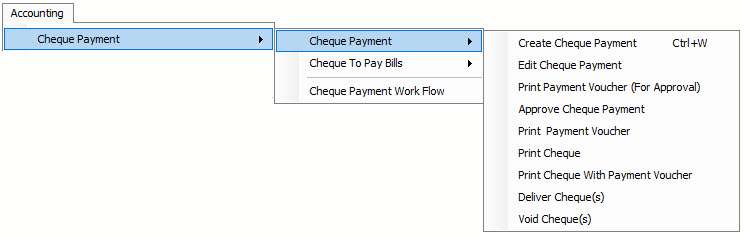
مميزات الدفع بالشيك هي كما يلي: 1. إنشاء المدفوعات بشيك 2. تعديل المدفوعات بشيك 3. طباعة المدفوعات بشيك 4. الموافقة على المدفوعات بشيك (ستكون هذه القائمة متاحة فقط إذا كان النظام يعمل في وضع ترحيل المعاملات اليدوية) 5. طباعة المدفوعات بشيك 6. طباعة الشيك 7. طباعة الشيك مع قسيمة الدفع 8. تسليم الشيك (الشيكات) 9. إلغاء الشيك (الشيكات) إنشاء المدفوعات بشيك إنشاء دفعة شيك لإنشاء دفعة شيك، انتقل إلى الحسابات -> المدفوعات بشيك -> المدفوعات بشيك -> إنشاء المدفوعات بشيك الاختصار: CTRL+W

أدخل تاريخ PV في عمود التاريخ. أدخل الرقم الكهروضوئي في عمود “الرقم”. (سيتم إنشاء هذا الرقم تلقائيًا من رقم المعاملة الأخيرة) حدد الحساب البنكي (الائتمان) الذي يتم الدفع منه. ملاحظة: يمكن للمستخدم فقط تحديد الحساب من النوع “Bank وPDC وCUC” في هذا العمود. حدد اسم البنك في عمود اسم البنك. هذا الاسم مهم لأنه، في وقت طباعة الشيكات، يجب على المستخدم تحديد اسم البنك الذي يجب طباعة الشيك له. يمكن للمستخدمين إجراء دفعة مقدمة للبائعين بشرط أن يكون الاسم بائعًا وألا يكون الجانب المدين من نوع الحسابات الدائنة. حدد اسم الدفع لترتيب القائمة المنسدلة لمن يتم الدفع له. في معظم الأحيان، سيتم طباعة الاسم على إيصال الدفع كما هو، ولكن إذا أراد المستخدم طباعة اسم مختلف على الشيك، فإن الاسم الموجود في البرنامج، قم بتغيير الاسم في طباعة على الشيك كعمود وستتم طباعته على الشيك. أدخل رقم الشيك في الشيك رقم. عمود. ملحوظة: يتم إنشاء رقم الشيك تلقائيًا بناءً على اسم البنك وليس بناءً على رقم الحساب. وهذا يعني أن رقم الشيك يتبع اسم البنك، وليس اسم الحساب. إذا كان لديك أكثر من حساب (حساب جاري وحساب توفير) في نفس البنك فيجب عليك إنشاء أسماء بنوك متعددة على سبيل المثال: البنك الوطني-الحساب الجاري البنك الوطني – حساب التوفير هام: إذا كان برنامج الحناوي مدمجًا مع برنامج QuickBooks نظرًا لوجود عمود واحد فقط للأرقام في QuickBooks، أصبح لدى المستخدم الآن خيار ما إذا كان يجب ترحيل هذه الدفعة إلى QuickBooks بواسطة رقم PV أو رقم التحقق. أيًا كان الرقم الذي يريد المستخدم النشر به، ما عليك سوى وضع علامة في المربع بجانب ذلك الرقم وسيتم تحديث المعاملة بهذا الرقم. أدخل تاريخ الشيك في عمود تاريخ الشيك. هام: إذا كان برنامج الحناوي مدمجًا مع برنامج QuickBooks، نظرًا لوجود عمود واحد فقط للتاريخ في QuickBooks، أصبح لدى المستخدم الآن خيار ما إذا كان يجب ترحيل هذه الدفعة إلى QuickBooks حسب تاريخ PV أو تاريخ التحقق. مهما كان التاريخ الذي يريد المستخدم النشر بحلوله، ما عليك سوى وضع علامة في المربع بجانب ذلك التاريخ، وسيتم تحديث المعاملة بحلول ذلك التاريخ. أدخل مبلغ الصفقة. يمكن للمستخدمين اختيار المبنى والوحدة من القائمة المنسدلة إذا كانت هذه الدفعة مرتبطة بوحدة عقارية أو مبنى. اكتب مذكرة الصفقة. كتابة مذكرة المعاملة باللغة العربية.
نفقات
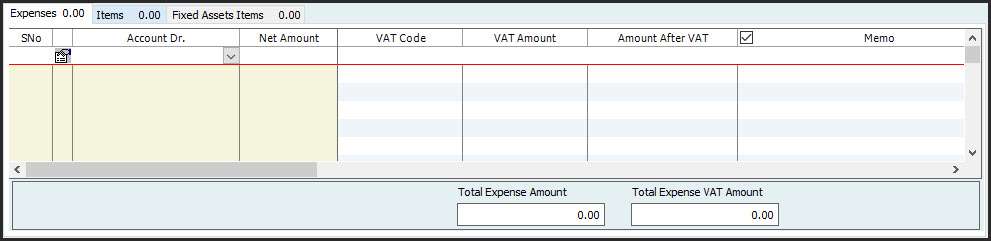
في هذا الجدول، يمكن للمستخدم تحديد الحساب (الخصم) لما يتم الدفع. يمكن أن يكون حسابًا أو أي حساب آخر. كمية. رمز ضريبة القيمة المضافة – يمكن للمستخدم تحديد رمز ضريبة القيمة المضافة المخصص للحساب المحدد. يوجد خيار في النظام لتحديد رمز ضريبة القيمة المضافة للحساب مسبقًا، بحيث يقوم النظام تلقائيًا في وقت تحديد الحساب بملء رمز ضريبة القيمة المضافة المخصص للحساب. مبلغ ضريبة القيمة المضافة – سيقوم النظام تلقائيًا بحساب مبلغ ضريبة القيمة المضافة المبلغ بعد ضريبة القيمة المضافة – سيعرض العمود المبلغ بعد ضريبة القيمة المضافة مذكرة لكل سطر. المذكرة العربية – سيعرض العمود المذكرة العربية للحساب الذي يقرأ من الملف الشخصي. ويمكن للمستخدمين الدخول يدويًا أيضًا. مشروع قانون لا. من إيصال المزيد. التاريخ المحدد. العميل / الوظيفة إذا كانت النفقات لأي عميل / وظيفة محددة. (سيكون الاسم ضروريًا إذا قام المستخدم بتحديد نوع الحسابات المدينة في عمود الحساب). الخيار القابل للفوترة اختياري لتحديده. لا يمكن تحديد هذا المربع إلا بعد تحديد حساب المصاريف/التكلفة واسم العميل. إذا قام المستخدم بوضع علامة اختيار على المربع، فيمكن إضافة هذه التكلفة أثناء إصدار الفواتير لهذا العميل. هل الدفع مسبق؟ هذا الخيار اختياري لتحديده. لا يمكن تحديد هذا المربع إلا بعد تحديد الحساب بنوع الحساب “الأصول الحالية الأخرى”. فئة لربط هذا المبلغ مع أي وحدة أو عنصر. إلخ. يمكن تحديد عنصر الأصل الثابت من القائمة المنسدلة إذا أراد المستخدم ربط النفقات بالأصل الثابت. (هذا لن يغير تكلفة الأصل) الموظف إذا كنت بحاجة إلى ربط هذه الدفعة بموظف معين. القسم لاختيار القسم الذي يقع عليه الموظف المختار. إضافة إلى التكلفة لإضافة هذه المصروفات إلى تقرير تكلفة الموظف. الخصم لإجراء هذه الدفعة هو مبلغ خصم للموظف. البند الخصم العقار: الوحدة إذا كنت تريد ربط هذه الدفعة بالعقار أو الوحدة. ملاحظة: يمكن للمستخدم إظهار أو إخفاء الأعمدة في الجدول من خلال النقر على خلية الصورة بعد Sno. عمود.
غرض
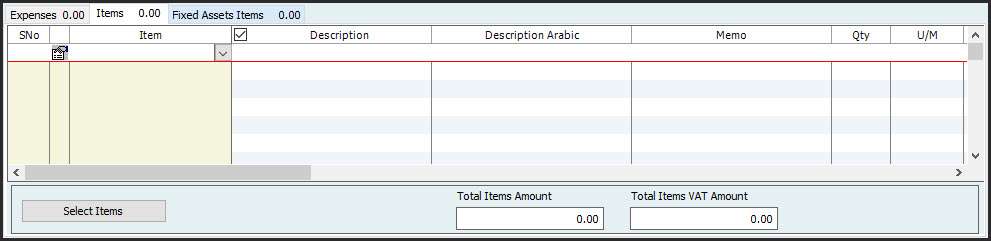
الكمية – لإدخال الكمية
يمكن ملء علامة تبويب العناصر بنفس الطريقة فيما يلي الأعمدة المحددة لعلامة تبويب العناصر. العناصر – حدد العنصر من القائمة المنسدلة الوصف – الوصف النظام بملء الوصف الأصلي من ملف تعريف الشجرة. يمكن للمستخدمين تعديل الوصف أو إدخاله يدويًا أيضًا الوصف باللغة العربية – سيقوم النظام بملء الوصف تلقائيًا من ملف تعريف العنصر. يمكن أيضًا تعديل الوصف أو الكتابة اليدوية هذه
U/M – سيقوم النظام بقراءتها من ملف تعريف العنصر، ويمكن للمستخدم تغييرها أيضًا التكلفة – اختيار النظام بقراءتها من ملف تعريف البنك، ويمكن تغييرها أيضًا كمية الشبكة رمز ضريبة القيمة المضافة – سيقوم النظام بقراءة رمز ضريبة القيمة المضافة من ملف تعريف العنصر مبلغ ضريبة القيمة المضافة – سيقوم النظام تلقائيًا بحساب مبلغ ضريبة القيمة المضافة وفقًا لكود ضريبة القيمة المضافة المحدد المبلغ بعد ضريبة القيمة المضافة مشروع قانون لا. تاريخ الفاتورة قابلة للفوترة الفئة – يمكن للمستخدم تحديد الفئة من القائمة المنسدلة. عنصر الأصل الثابت – يمكن للمستخدم تحديد الأصل الثابت لربطه هنا. هذا لأغراض الإبلاغ من قسم الملكية: الوحدة رقم التقدير بنود المناقصة قائمة الأصول الثابتة
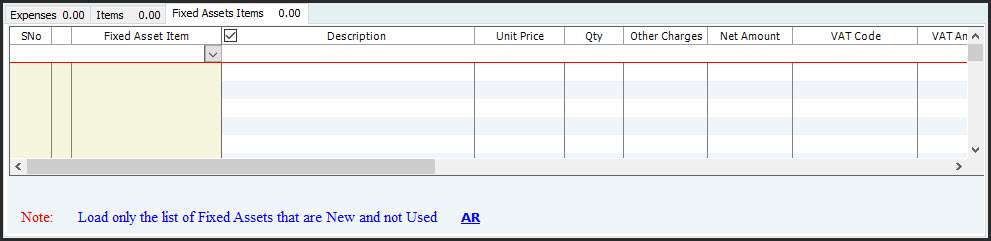
يمكن استخدام علامة التبويب عناصر الأصول الثابتة عند شراء أصل ثابت جديد. يجب على المستخدم تحديد “اسم البائع” وسيظهر زر “تحميل الأصل الجديد”. إذا تم إنشاء أي أصل كجديد، فيمكن للمستخدم تحميل الأصل باستخدام هذا الزر. ثم أدخل سعر هذا الأصل حفظه. سيتم حفظ هذا السعر كتكلفة الأصول الثابتة وسيتم حساب الاستهلاك وفقًا لذلك. يشير هذا الخيار إلى المزيد في برنامج الحناوي بدلاً من برنامج QuickBooks تعديل المدفوعات بشيك لتعديل المدفوعات بشيك الذي تم إنشاؤه. انتقل إلى قائمة الحسابات – المدفوعات بشيك – تعديل المدفوعات بشيك . سيعرض النظام جميع مدفوعات الشيكات التي تم إنشاؤها. يمكن للمستخدم النقر نقرًا مزدوجًا على المعاملة التي يريد المستخدم تحريرها، وسيفتح نموذج شيك الدفع مع البيانات. قم بإجراء التغييرات وانقر على زر الحفظ. طباعة المدفوعات بشيك لا ينطبق هذا الخيار إلا إذا كان النظام يعمل في وضع ترحيل المعاملات اليدوية انتقل إلى قائمة الحسابات – المدفوعات بشيك – طباعة المدفوعات بشيك (للموافقة) سيعرض النظام جميع مدفوعات الشيكات التي تم إنشاؤها. حدد الدفع وانقر على زر الطباعة الموجود في الزاوية اليسرى السفلية. سيؤدي هذا إلى فتح مربع حوار يحتوي على كافة النماذج المحددة مسبقًا لإيصال دفع الشيكات. اختر أحد النماذج فوق “موافق للطباعة”. بعد الطباعة، سيعطي النظام رسالة “هل تمت بشكل صحيح؟” انقر فوق نعم أو لا وفقًا لنتيجة الطباعة. إذا قمت بالنقر فوق نعم، فسيعتبر النظام أن الدفعة مطبوعة بشكل صحيح وسيتم نقلها إلى نافذة الموافقة على دفع الشيكات، وإلا ستبقى الدفعة في نفس القائمة.
الموافقة على المدفوعات بشيك لا ينطبق هذا الخيار إلا إذا كان النظام يعمل في وضع ترحيل المعاملات اليدوية للموافقة على قسيمة دفع الشيكات التي قمت بإنشائها، انتقل إلى قائمة الحسابات – المدفوعات بشيك – الموافقة على المدفوعات بشيك سيعرض النظام جميع مدفوعات الشيكات التي تم إنشاؤها. حدد الدفع وانقر على زر الموافقة الموجود في الزاوية اليسرى السفلية. سيؤدي هذا إلى تغيير حالة المعاملة المحددة إلى تمت الموافقة عليها. طباعة المدفوعات بشيك لطباعة المدفوعات بشيك التي قمت بإنشائها، انتقل إلى قائمة الحسابات – المدفوعات بشيك – طباعة المدفوعات بشيك سيقوم النظام بعرض مدفوعات الشيكات المعتمدة وغير الملغاة فقط، وبعد التأكد من طباعتها بشكل صحيح سيتم إزالة المعاملة من القائمة. لطباعة قسيمة الدفع، حدد أولاً المعاملات المراد طباعتها وانقر على زر الطباعة الموجود بالأسفل. سيؤدي هذا إلى فتح مربع حوار يحتوي على كافة النماذج المحددة مسبقًا لإيصال دفع الشيكات. اختر أحد القوالب وانقر فوق “موافق للطباعة”. بعد الطباعة، سيعطي النظام رسالة “هل تمت الطباعة بشكل صحيح؟” انقر فوق نعم أو لا وفقًا لنتيجة الطباعة. إذا قمت بالنقر فوق نعم، فسيعتبر النظام أن الدفعة مطبوعة بشكل صحيح وسيتم نقلها إلى نافذة فحص الطباعة، وإلا ستبقى الدفعة في نفس القائمة. فحص الطباعة لطباعة شيك الدفع الذي قمت بإنشائه، انتقل إلى قائمة المحاسبة – التحقق من الدفع – طباعة الشيك سيعرض النظام فقط مدفوعات الشيكات التي تم طباعة إيصال الدفع بالفعل ولم يتم إبطالها، وبعد التأكد من طباعتها بشكل صحيح سيتم إزالة المعاملة من القائمة
لطباعة الشيك، حدد أولاً المعاملات المراد طباعتها وانقر على زر الطباعة الموجود بالأسفل. سيؤدي هذا إلى فتح مربع حوار يحتوي على كافة قوالب الفحص المحددة مسبقًا. اختر أحد القوالب وانقر فوق “موافق للطباعة”. بعد الطباعة، سيعطي النظام رسالة “هل تمت الطباعة بشكل صحيح؟” انقر فوق نعم أو لا وفقًا لنتيجة الطباعة. إذا قمت بالنقر فوق نعم، فسيعتبر النظام أن الدفعة مطبوعة بشكل صحيح وسيتم نقلها من هنا، وإلا ستبقى الدفعة في نفس القائمة. بعد طباعة كل من إيصال الدفع والشيك، يمكن للمستخدم تسليم الشيك (الشيكات) طباعة الشيك مع قسيمة الدفع طباعة إيصال الشيك والدفع معًا في صفحة واحدة انتقل إلى قائمة الحسابات – المدفوعات بشيك – طباعة الشيك مع المدفوعات بشيك سيعرض النظام فقط مدفوعات الشيكات التي تم طباعة إيصال الدفع بالفعل ولم يتم إبطالها، وبعد التأكد من طباعتها بشكل صحيح سيتم إزالة المعاملة من القائمة لطباعة الشيك مع قسيمة الدفع، حدد أولاً المعاملات المراد طباعتها وانقر على زر الطباعة الموجود بالأسفل. سيؤدي هذا إلى فتح مربع حوار يحتوي على كافة قوالب الشيكات وإيصالات الدفع المحددة مسبقًا. اختر أحد القوالب وانقر فوق “موافق للطباعة”. بعد الطباعة، سيعطي النظام بشكل كامل رسالة “هل تمت مطابقة صحيح؟ انقر فوق “نعم” أو “لا” وفقًا لنتيجة الطباعة. إذا قمت بالنقر فوق “نعم”، فسيعتبر النظام أن الدفعة مطبوعة بشكل صحيح وسيتم نقلها من هنا، وإلا فسيتم نقل الدفعة البقاء في نفس القائمة. تسليم الشيكات لتسليم الشيك الخاص بالدفعة التي قمت بطباعتها، انتقل إلى قائمة المحاسبة – التحقق من الدفع – تسليم الشيك سيعرض النظام فقط المدفوعات التي تمت طباعتها بالفعل كإيصال الدفع والشيك ولم يتم إبطالها أيضًا. حدد الدفعات المراد تسليمها، ثم انقر فوق الزر “تسليم”. سيؤدي هذا إلى تغيير حالة الدفع إلى تم التسليم. بمجرد تسليم الدفعة، يمكن للمستخدم العثور على هذه الشيكات في نافذة “ترحيل PDC” إذا كان الشيك شيكًا مؤجلًا. إذا كان الشيك هو التاريخ الحالي، فسوف ينتقل إلى نافذة تسوية الشيكات الصادرة لمزيد من الإجراءات. الشيكات الباطلة لإبطال \ إلغاء الدفع انتقل إلى قائمة الحسابات – المدفوعات بشيك – إلغاء الشيك سيعرض النظام جميع المدفوعات التي لم تتم تسويتها أو ترحيلها بعد. يمكن للمستخدمين إبطالها عن طريق تحديد الدفعات والنقر على زر Void الموجود بالأسفل. سيقوم النظام بجعل المعاملة بقيمة صفر بعد إبطال المعاملة. حتى بعد الإلغاء، سيظل المستخدم قادرًا على رؤية المعاملة في التقارير ونافذة المعاملة بالحالة “مُلغاة”.
مدفوعات بشيكات عن فواتير الموردين
لا يمكن استخدام خاصية الشيك للدفع في برنامج حناوي لتخطيط موارد المؤسسات إلا في حالة وجود فاتورة تم إدخالها بالفعل في النظام. من الواضح أن المستخدم يحتاج إلى فاتورة للدفع مقابلها.
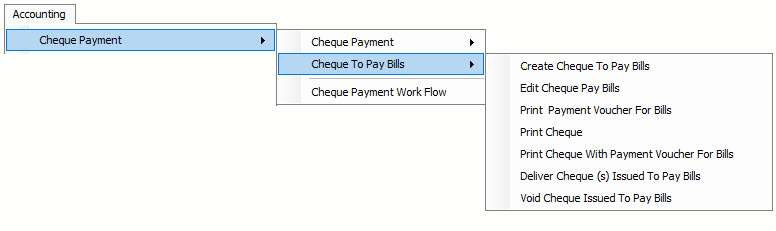
ميزات التحقق من دفع الفواتير هي التالية إنشاء مدفوعات بشيكات عن فواتير الموردين تعديل مدفوعات بشيكات عن فواتير الموردين مدفوعات بشيكات عن فواتير الموردين فحص الطباعة طباعة الشيك مدفوعات بشيكات عن فواتير الموردين شيك (شيكات) التسليم الصادر لدفع الفواتير تم إصدار شيك باطل لدفع الفواتير إنشاء مدفوعات بشيكات عن فواتير الموردين لتسديد الفاتورة باستخدام الشيك، انتقل إلى الحسابات -> المدفوعات بشيكات -> مدفوعات بشيكات عن فواتير الموردين -> إنشاء مدفوعات بشيكات عن فواتير الموردين
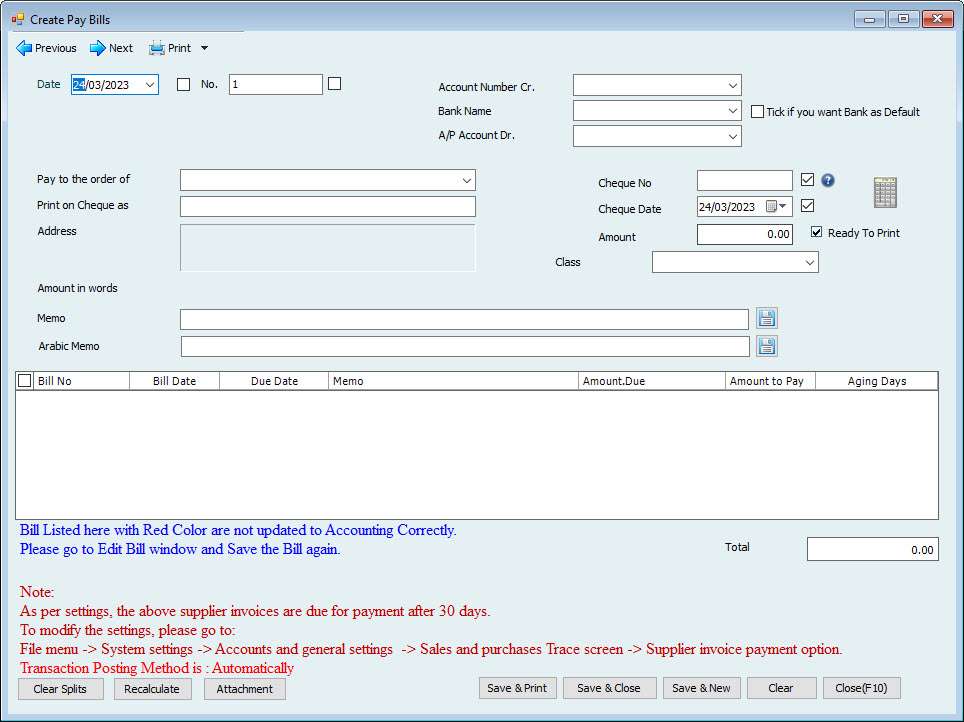
حدد اسم حساب المورد والحسابات الدائنة، وستظهر جميع الفواتير الخاصة بهذا البائع في الأعمدة الموجودة بالأسفل. في معظم الأحيان، سيتم طباعة الاسم على إيصال الدفع كما هو، ولكن إذا أراد المستخدم طباعة اسم مختلف على الشيك، فإن الاسم الموجود في البرنامج، قم بتغيير الاسم في طباعة على الشيك كعمود وستتم طباعته على الشيك.
أدخل تاريخ PV في عمود التاريخ.
أدخل الرقم الكهروضوئي في عمود “الرقم”. (سيتم إنشاء هذا الرقم تلقائيًا من رقم المعاملة الأخيرة) حدد الحساب البنكي (الائتمان) الذي يتم الدفع منه. ملاحظة: يمكن للمستخدم فقط تحديد الحساب من النوع “Bank وPDC وCUC” في هذا العمود. حدد اسم البنك في عمود اسم البنك. هذا الاسم مهم لأنه، في وقت طباعة الشيكات، يجب على المستخدم تحديد اسم البنك الذي يجب طباعة الشيك له. يتم تحديد المبلغ المناسب بشكل واضح من الفاتورة وسيظهر في عمود الدفع الرباعي. أدخل رقم الشيك في الشيك رقم. عمود. (سيتم إنشاء هذا الرقم الجديد من رقم المحدد) هام: نظرًا لوجود عمود واحد فقط للأرقام في QuickBooks، أصبح لدى المستخدم الآن خيار ما إذا كان يجب ترحيل هذه الدفعة إلى QuickBooks بواسطة PV No. أو Check No. مهما كان الرقم الذي يريد المستخدم النشر به، ما عليك سوى وضع علامة في المربع بجانب هذا الرقم وسيتم تحديث المعاملة بهذا الرقم. أدخل تاريخ الشيك في عمود تاريخ الشيك. هام: نظرًا لوجود عمود واحد فقط للتاريخ في QuickBooks، أصبح لدى المستخدم الآن خيار ما إذا كان يجب ترحيل هذه الدفعة إلى QuickBooks حسب تاريخ PV أو تاريخ التحقق. مهما كان التاريخ الذي يريد المستخدم النشر بحلوله، فما عليك سوى وضع علامة في المربع بجانب ذلك التاريخ وسيتم تحديث المعاملة بحلول ذلك التاريخ. حدد الفواتير المراد دفعها ويمكن للمستخدم تغيير المبلغ المراد دفعه مقابل الفواتير. انقر على زر الحفظ للحفظ. بعد الضغط على زر الحفظ، ستتغير حالة الفاتورة إلى “مدفوعة” ولن يتمكن المستخدم من تعديل الفواتير بعد الآن. يمكن للمستخدمين تحديد أيام التقادم لدفع الفواتير بحلولها قائمة ملف -> إعدادات النظام -> الحسابات والإعدادات العامة -> شاشة تتبع المبيعات والمشتريات -> خيار دفع فاتورة المورد.
تعديل مدفوعات بشيكات عن فواتير الموردين لتعديل مدفوعات بشيكات عن فواتير الموردين انتقل إلى قائمة الحسابات – المدفوعات بشيكات – مدفوعات بشيكات عن فواتير الموردين – تعديل مدفوعات بشيكات عن فواتير الموردين. سيقوم النظام بعرض كافة فواتير الدفع بالشيكات التي تم إنشاؤها. يمكن للمستخدم النقر نقرًا مزدوجًا على المعاملة التي يريد المستخدم تحريرها، وسيفتح نموذج فاتورة الدفع بالبيانات. قم بإجراء التغييرات وانقر على زر الحفظ. شريحة دفع باينت للفواتير لطباعة قسيمة الدفع لفواتير الدفع التي قمت بإنشائها، انتقل إلى قائمة الحسابات – المدفوعات بشيكات – مدفوعات بشيكات عن فواتير الموردين – طباعة مدفوعات بشيكات عن فواتير الموردين سيقوم النظام بعرض فواتير الشيكات المدفوعة فقط والتي تمت الموافقة عليها ولم يتم إلغاؤها، وبعد التأكد من طباعتها بشكل صحيح سيتم إزالة المعاملة من القائمة. لطباعة قسيمة الدفع، حدد أولاً المعاملات المراد طباعتها وانقر على زر الطباعة الموجود بالأسفل. سيؤدي هذا إلى فتح مربع حوار يحتوي على كافة النماذج المحددة مسبقًا لإيصال دفع الشيكات. اختر أحد القوالب وانقر فوق “موافق للطباعة”. بعد الطباعة سيعطي النظام رسالة هل تمت الطباعة بشكل صحيح انقر فوق نعم أو لا وفقًا لنتيجة الطباعة. إذا قمت بالنقر فوق نعم، فسيعتبر النظام أن الدفعة مطبوعة بشكل صحيح وسيتم نقلها إلى نافذة فحص الطباعة، وإلا ستبقى الدفعة في نفس القائمة. فحص الطباعة لطباعة الشيك الخاص بفواتير الدفع التي قمت بإنشائها، انتقل إلى قائمة الحسابات – المدفوعات بشيكات – مدفوعات بشيكات عن فواتير الموردين – طباعة الشيك سيعرض النظام فقط فواتير الدفع التي تم طباعة إيصال الدفع بها ولم يتم إبطالها، وبعد التأكد من طباعتها بشكل صحيح سيتم إزالة المعاملة من القائمة
لطباعة الشيك، حدد أولاً المعاملات المراد طباعتها وانقر على زر الطباعة الموجود بالأسفل. سيؤدي هذا إلى فتح مربع حوار يحتوي على كافة قوالب الفحص المحددة مسبقًا.
اختر أحد القوالب وانقر فوق “موافق للطباعة”. بعد الطباعة، سيعطي النظام رسالة “هل تمت الطباعة بشكل صحيح؟” انقر فوق نعم أو لا وفقًا لنتيجة الطباعة. إذا قمت بالنقر فوق نعم، فسيعتبر نظام الدفع صحيحًا وسينقلها من هنا، وإلا ستبقى الدفعة في نفس القائمة. بعد طباعة كل من إيصال الدفع والشيك، يمكن للمستخدم تسليم الشيك (الشيكات) طباعة الشيك مع قسيمة الدفع للفواتير طباعة إيصال الشيك والدفع في صفحة واحدة اذهب إلى قائمة الحسابات – المدفوعات بشيكات – مدفوعات بشيكات عن فواتير الموردين- طباعة الشيك مع قسيمة الدفع للفواتير سيعرض النظام فقط فواتير الشيكات التي تمت طباعة إيصال الدفع ولم يتم إبطالها وبعد التأكد من طباعتها بشكل صحيح سيتم إزالة المعاملة من القائمة لطباعة الشيك مع قسيمة الدفع، حدد أولاً المعاملات المراد طباعتها وانقر على زر الطباعة الموجود بالأسفل. سيؤدي هذا إلى فتح مربع حوار يحتوي على كافة قوالب الشيكات وإيصالات الدفع المحددة مسبقًا. اختر أحد القوالب وانقر فوق “موافق”.
Print. بعد الطباعة، سيعطي النظام رسالة “هل تمت الطباعة بشكل صحيح؟” انقر فوق نعم أو لا وفقًا لنتيجة الطباعة. إذا قمت بالنقر فوق نعم، فسيعتبر النظام أن الدفعة مطبوعة بشكل صحيح وسيتم نقلها من هنا، وإلا ستبقى الدفعة في نفس القائمة.
شيك (شيكات) التسليم الصادر لدفع الفواتير
لتسليم الشيك الصادر لدفع الفواتير التي قمت بطباعتها، انتقل إلى قائمة الحسابات – المدفوعات بشيكات – مدفوعات بشيكات عن فواتير الموردين – تسليم الشيك (الشيكات) الصادرة لدفع الفواتير سيعرض النظام فقط فواتير الدفع التي تمت طباعتها بالفعل كإيصال دفع وشيك ولم يتم إلغاؤها أيضًا. حدد دفع الفواتير المراد تسليمها، وانقر على زر التسليم. سيؤدي هذا إلى تغيير حالة الدفع إلى تم التسليم. تم إصدار شيك باطل لدفع الفواتير لإبطال \ إلغاء الدفع انتقل إلى قائمة الحسابات – المدفوعات بشيكات – مدفوعات بشيكات عن فواتير الموردين- الشيك الباطل الصادر لدفع الفواتير سيقوم النظام بعرض جميع فواتير الدفع التي لم يتم إلغاؤها بعد. يمكن للمستخدمين إبطاله عن طريق تحديد دفع الفواتير والنقر على زر “إبطال” الموجود بالأسفل. سيقوم النظام بتحويل المعاملة إلى قيمة صفر وتحرير الفاتورة المرفقة بالمعاملة بعد إلغائها.
توفر طريقة التحويل البنكي في وحدة المحاسبة ببرنامج Hinawi ERP للمستخدمين عدة خيارات لإدارة وتتبع التحويلات المصرفية. لإنشاء تحويل مصرفي، ينتقل المستخدمون إلى القائمة المناسبة في Hinawi ERP وإدخال التفاصيل المطلوبة، مثل المستفيد والمبلغ وتاريخ التحويل. بمجرد إنشاء التحويل البنكي، يمكن للمستخدمين تعديله حسب الحاجة عن طريق تغيير تفاصيل التحويل. لطباعة قسيمة دفع للموافقة عليها، يمكن للمستخدمين تحديد التحويل المصرفي المعني وتحديد خيار “طباعة قسيمة”. سيؤدي هذا إلى إنشاء مستند يمكن مراجعته والموافقة عليه من قبل الأطراف المناسبة. للموافقة على تحويل مصرفي، يمكن للمستخدمين تحديد التحويل المعني وتحديد خيار “الموافقة”. سيؤدي هذا إلى وضع علامة على النقل على أنه تمت الموافقة عليه، ويمكن تعديله. بعد الموافقة على التحويل البنكي، يمكن للمستخدمين طباعة قسيمة الدفع المعتمدة عن طريق تحديد التحويل واختيار خيار “طباعة قسيمة”. يمكن استخدام هذه الوثيقة كسجل للتحويل المعتمد. يمكن للمستخدمين أيضًا طباعة خطاب إلى البنك عن طريق تحديد خيار “طباعة خطاب إلى البنك”. يمكن استخدام هذه الرسالة لإبلاغ البنك بالتفاصيل المطلوبة لإتمام عملية التحويل. إذا كانت هناك حاجة إلى إبطال عملية النقل، فيمكن للمستخدم تحديد عملية النقل ذات الصلة واختيار خيار “إلغاء”. سيؤدي هذا إلى إلغاء النقل وإزالته من النظام. باختصار، توفر طريقة التحويل البنكي في وحدة المحاسبة ببرنامج Hinawi ERP للمستخدمين عدة خيارات لإدارة وتتبع التحويلات المصرفية، بما في ذلك إنشاء وتحرير واعتماد وطباعة القسائم والخطابات الموجهة إلى البنك، وإبطال المعاملات حسب الحاجة.
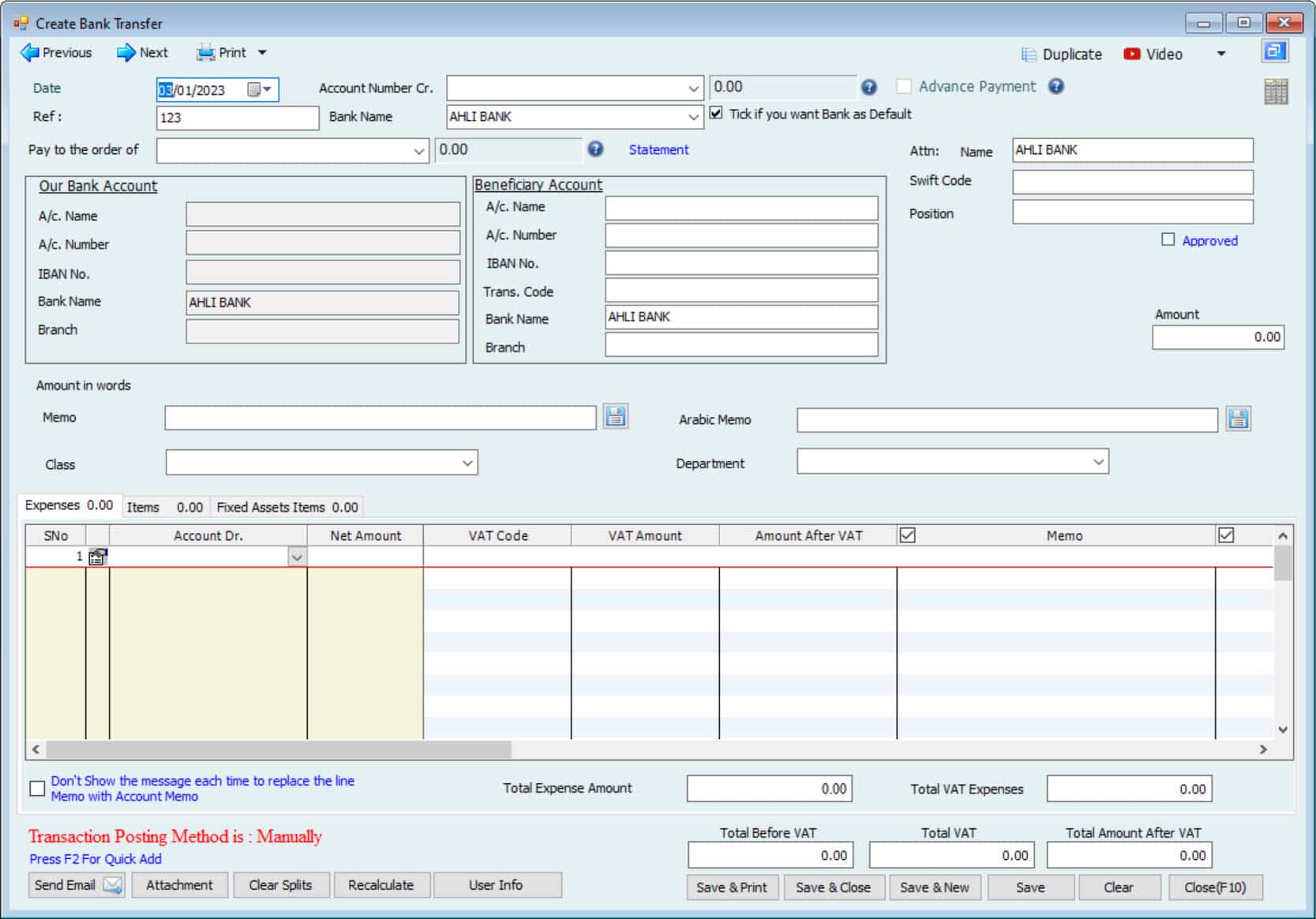
مدفوعات بتحويل بنكي عن فواتير الموردين
توفر طريقة الدفع بالتحويل البنكي في نظام الحسابات الخاصة بـ Hinawi ERP أيضًا خيارات لإدارة مدفوعات التحويل البنكي لفواتير الموردين. يمكن للمستخدمين إنشاء وتحرير فواتير الدفع بالتحويل البنكي، وطباعة قسائم الدفع بالتحويل البنكي المعتمدة، وإلغاء فواتير الدفع بالتحويل البنكي حسب الحاجة.

الخطوة 1: قم بإنشاء نموذج قسيمة دفع (PV) أو PayBills مع خيارات الإدخالات المتوقعة. | الخطوة 2: نشر/مراجعة الإدخالات بناءً على ما تم تحديده فيه الخطوة 1 | الخطوه 3: قراءة الملاحظات من فضلك |
الجانب المدين | ||
الجانب المدين النفقات (علامة التبويب) | يمكن للمستخدمين استخدام أي من الحسابات المستخدمة في علامة تبويب “المصروفات” وفقًا للمعايير التالية (1). إذا كان الحساب المحدد هو نوع الحسابات المدينة، فيجب على المستخدم تحديد اسم العميل من عمود الاسم (2). إذا كان الحساب المحدد هو نوع الحسابات الدائنة، فيجب على المستخدم تحديد اسم البائع من الاسم عمود (3) لا يمكن للمستخدم استخدام أكثر من حسابات مستحقة القبض أو حسابات مستحقة الدفع واحدة في قسيمة الدفع الواحدة (4) يمكن للمستخدم ملء المزيد من المعلومات في العديد من الأعمدة المتاحة. | لا يُسمح لي بالادخار بمبلغ صفر. لا يُسمح لبعض الحسابات بالنشر المباشر عليها. 01. 0298 · إرجاع الشيك الصادر 02. 0299·تم إلغاء الشيك الصادر 03.0292·تم استلام الشيك 04.0293·تم إلغاء الشيك المستلم 05. 0299100·فقدان الشيك الصادر 06.02300·تظهير الشيك 07. 02301·تظهير الشيك المستلم 08. 02302·إرجاع الشيك المستلم المصادق عليه 09. حسابات ضريبة القيمة المضافة 10 أصول ثابتة بناءً على الإعداد حسب الفئة المستخدمة. |
الجانب المدين العناصر (علامة التبويب) | يمكن للمستخدمين إجراء الدفعات للعناصر المحددة باستخدام علامة تبويب العناصر في قسيمة الدفع. يقرأ من قائمة العناصر. | يمكن للمستخدمين استخدام أكثر من علامة تبويب في نفس قسيمة الدفع. |
الجانب المدين الأصول الثابتة (علامة التبويب) | يمكن للمستخدمين شراء الأصول الثابتة باستخدام علامة تبويب الأصول الثابتة وفقًا للمعايير التالية: (1) أولاً، يجب على المستخدم إنشاء معلومات الأصول من وحدة الأصول الثابتة. (2) يجب على المستخدم تحديد اسم البائع كـ (الدفع مقابل الطلب) للمتابعة؛ يجب استخدام هذا البائع متى إنشاء الأصل في الخطوة 1 ويجب أن تكون حالة الأصل جديدة. (3) يجب أن يكون تاريخ شراء الأصول وقت الإنشاء هو نفس تاريخ المعاملة أو أكبر منه | يجب على المستخدمين إنشاء الأصل من وحدة الأصول الثابتة كأصل جديد قبل شرائه. |
الجانب المدين حسابات قابلة للدفع | (1) يستخدم عند اختيار نموذج PayBills. (2) سيكون الجانب المدين هو حساب (AP) فقط. (3) يتعين على المستخدم تحديد فواتير البائع التي يريد دفعها. | إذا تم تحديد PayBills، فلن يتمكن المستخدم من تحديد أي من علامات التبويب الثلاثة الأولى. |
الجانب الائتماني | ||
سجل تجاري. بنك | حدد الحساب البنكي عندما يكون تاريخ الشيك هو شيك بتاريخ حالي. الإدخال سيكون: علامة تبويب & أو النفقات د. علامة تبويب العنصر & أو د. علامة تبويب الأصول الثابتة سجل تجاري. بنك | يعد استخدام (تسليم الشيك) أمرًا ضروريًا لرؤية هذه الشيكات في نافذة الخطوة 4 تسوية الشيكات الصادرة |
سجل تجاري. بي دي سي | استخدم هذا الحساب إذا لم يكن الشيك الصادر مؤرخًا حاليًا (تاريخ مستقبلي). ويعتبر هذا بمثابة شيكات مؤجلة الإصدار؛ الإدخال سيكون: علامة تبويب & أو النفقات د. علامة حرق & أو د. علامة تبويب الأصول الثابتة سجل تجاري. بي دي سي في تاريخ استحقاق الشيك؛ يمكن للمستخدم ترحيل – الشيك المؤجل -. انتقل إلى نافذة نشر PDC ضمن المحاسبة – إدارة الشيكات الصادرة وPDC – نافذة نشر PDC؛ الدخول سيكون كالتالي دكتور بي دي سي سجل تجاري. بنك خيار إضافي: إزالة من القائمة، سيسمح هذا للمستخدم بإزالة قائمة الشيك من الترحيل، ولن تظهر في الإعداد 4 للتسوية. سيتم إنشاء مشروع مشترك: دكتور بي دي سي سجل تجاري. حدد حساب قد لا يحتاج المستخدمون إلى هذا الخيار ولكننا نضيفه فقط في حالة الحاجة إليه. ملاحظة: لدينا نفس الخيار في CUC. | بعد عملية (ترحيل PDC)، ستظهر هذه الشيكات في الخطوة 4 في نافذة تسوية الشيك الصادر |
وقد يكون الجانب الائتماني على النحو التالي: | ||
سجل تجاري. Endorsement | يمكن استخدام هذا الخيار من نموذج “الدفع من الشيكات المستلمة المصدق عليها”. انتقل إلى المحاسبة – إدارة الشيكات المستلمة وCUC – الدفع من الشيكات المستلمة المعتمدة؛ الشيكات المستلمة المصدق عليها، يتم استلام الشيكات الخاصة بها عادةً من العملاء، وتريد الشركة استخدامها للدفع لبائعين آخرين (عاديين). الدخول سيكون: الدكتور الحسابات الدائنة سجل تجاري. المصادقة (لا يمكن للمستخدم التغيير) | لن يتم رؤية هذه الشيكات في التوفيق بين قائمة الشيكات الصادرة. |
بعد الدفع من الشيكات المستلمة المصدقة، يكون لدى المستخدم خيار القيام بذلك إعادة الشيكات المستلمة المصدق عليها؛ انتقل إلى المحاسبة >> إدارة الشيكات المستلمة وCUC >> إرجاع الشيكات المستلمة المصدق عليها؛ سيقوم النظام بإنشاء قسيمتين يوميتين على النحو التالي: (1). د.إرجاع شيك مصدق ومستلم سجل تجاري. الحسابات الدائنة (القراءة من الشيك) إعادة شحن المبلغ للعميل (2). د. حسابات القبض (تقرأ من إيصال الاستلام) سجل تجاري. إرجاع الشيك المعتمد المستلم |
معالجة الشيكات الصادرة بتاريخه والمؤجلة
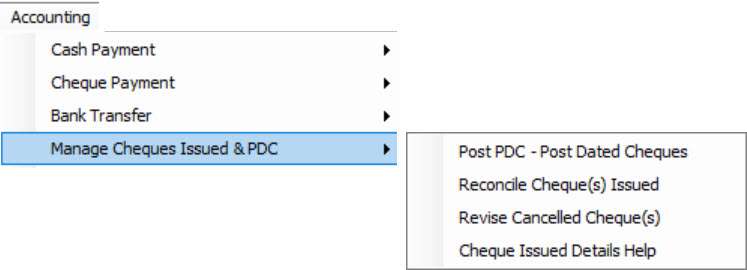

تسوية الشيكات الصادرة | ||
من الحالة الحالية \ الأحدث | إلى الوضع الجديد | مذكرة |
تم التوصيل | نجح / مسح | ممنوع الدخول، ستتم إزالة الشيك من القائمة |
تم التوصيل | ملغية | الجانب المدين: البنك |
سجل تجاري.0299 تم إلغاء الشيك الصادر (الحساب الافتراضي، لا يمكن للمستخدم تغييره) ستتم إزالة الشيك من القائمة. | ||
تم التوصيل | إعادة | الجانب المدين: البنك |
سجل تجاري.0298 تم إرجاع الشيك الصادر. (الحساب الافتراضي، لا يمكن للمستخدم تغييره). سوف يبقى الشيك في القائمة، وسوف تتغير الحالة. | ||
تم التوصيل | ملغي | لا يوجد إدخال، سيبقى الشيك في القائمة، وسوف تتغير الحالة. |
تم التوصيل | مفقود | الجانب المدين: البنك |
سجل تجاري.0299100 ضياع الشيك الصادر (الحساب الافتراضي، لا يمكن للمستخدم تغييره). ستتم إزالة الشيك من القائمة. | ||
لا توجد حالة ملغاة من الحالة الحالية إلى الحالة الجديدة | ||
أرسلت بواسطة PDC | نشر / مسح | ممنوع الدخول، ستتم إزالة الشيك من القائمة |
أرسلت بواسطة PDC | ملغية | الجانب المدين: البنك |
سجل تجاري.0299 تم إلغاء الشيك الصادر (الحساب الافتراضي، لا يمكن للمستخدم التغيير). ستتم إزالة الشيك من القائمة. | ||
أرسلت بواسطة PDC | إعادة | الجانب المدين البنك |
سجل تجاري.0298 تم إرجاع الشيك الصادر. (الحساب الافتراضي، لا يمكن للمستخدم تغييره). سيبقى الشيك في القائمة وستتغير حالته. | ||
أرسلت بواسطة PDC | ملغي | ممنوع الدخول، سيبقى الشيك في القائمة وسوف تتغير الحالة. |
أرسلت بواسطة PDC | مفقود | الجانب المدين: البنك |
سجل تجاري.0299100 شيك صادر مفقود. (الحساب الافتراضي، لا يمكن للمستخدم تغييره). ستتم إزالة الشيك من القائمة. | ||
إعادة | نشر / مسح | د.0298 الشيك الصادر والمرتجع. (الحساب الافتراضي لا يمكن للمستخدم تغييره). ستتم إزالة الشيك من القائمة. |
سجل تجاري. بنك. ستتم إزالة الشيك من القائمة. | ||
إعادة | ملغي | د.0298 الشيك والمرتجع. (الحساب الافتراضي، لا يمكن للمستخدم تغييره). |
سجل تجاري. 0299 تم إلغاء الشيك الصادر (الحساب الافتراضي، لا يمكن للمستخدم التغيير). ستتم إزالة الشيك من القائمة. | ||
إعادة | إعادة | غير مسموح |
إعادة | معلق | غير مسموح به (غير منطقي لأن الشيك موجود بالفعل في الحجز لدى البائع) |
إعادة | مفقودة | د.0298 الشيك الصادر والمرتجع. (الحساب الافتراضي، لا يمكن للمستخدم تغييره). |
سجل تجاري. 0299100 شيك صادر مفقود (الحساب الافتراضي، لا يمكن للمستخدم تغييره). ستتم إزالة الشيك من القائمة. | ||
معلق | نشر /مسح | ممنوع الدخول، ستتم إزالة الشيك من القائمة |
معلق | ملغية | الجانب المدين : البنك |
سجل تجاري. 0299 تم إلغاء الشيك الصادر. (الحساب الافتراضي لا يمكن للمستخدم تغييره). ستتم إزالة الشيك من القائمة. | ||
معلق | إعادة | الجانب المدين : البنك |
سجل تجاري. 0298 تم إرجاع الشيك. (الحساب الافتراضي، لا يمكن للمستخدم تغييره). سيظل الشيك موجودًا في القائمة، وستتغير حالته. | ||
معلق | معلق | غير مسموح |
معلق | مفقودة | الجانب المدين : البنك |
سجل تجاري. 0299100 شيك صادر مفقود. (الحساب الافتراضي لا يمكن للمستخدم تغييره). ستتم إزالة الشيك من القائمة. | ||
لا توجد حالة مفقودة من الحالة الحالية إلى الحالة الجديدة | ||
ملاحظة | ||
لا يمكن تغيير الشيكات ذات الحالة المرتجعة إلى حالة تعليق. | ||
التوصيل الرئيسي: تاريخ التحقق هو التاريخ الحالي. الجانب الائتماني هو Cr. بنك. يجب على المستخدم استخدام النشاط: تسليم الشيك. الشيك مع البائع
تم النشر بواسطة PDC Mains:كان تاريخ التحقق هو التاريخ المستقبلي في وقت الإنشاء. الآن يتم ترحيل الشيك لأنه الموعد المقرر. الإدخال الأول كان Cr. بي دي سي الإدخال متى يتم ذلك – نشر PDC – هو: الدكتور PDC كر. بنك. الشيك مع البائع. |
في Hinawi ERP، تتيح ميزة إدارة الشيكات الصادرة وPDC للمستخدمين إدارة الشيكات الصادرة عن الشركة، والشيكات المؤجلة (PDCs) المستلمة من العملاء. تتيح ميزة Post PDC – الشيكات المؤجلة للمستخدمين إمكانية إرسال PDC إلى الحسابات المناسبة. يمكن أن يساعد ذلك الشركات على تتبع أجهزة PDC وإدارتها بشكل أكثر فعالية. تتيح ميزة تسوية الشيكات الصادرة للمستخدمين تسوية الشيكات الصادرة مع سجلات الشركة لضمان الدقة. وهذا يمكن أن يساعد الشركات على التأكد من أن سجلاتها محدثة ودقيقة. تتيح ميزة مراجعة الشيكات الملغاة للمستخدمين مراجعة الشيكات الملغاة إذا لزم الأمر. يمكن أن يكون هذا مفيدًا إذا تم إلغاء الشيك بسبب خطأ أو مشكلة أخرى. توفر ميزة تعليمات تفاصيل الشيكات الصادرة معلومات وإرشادات حول إدارة الشيكات الصادرة و PDCs في Hinawi ERP. يمكن أن يكون هذا مفيدًا للمستخدمين الجدد في النظام أو الذين يحتاجون إلى مساعدة إضافية بشأن هذه الميزة.
المقبوضات بأنواعها
هذه القائمة، إذا كان إعداد النشر: تلقائي

هذه القائمة، إذا كان إعداد النشر: تلقائي
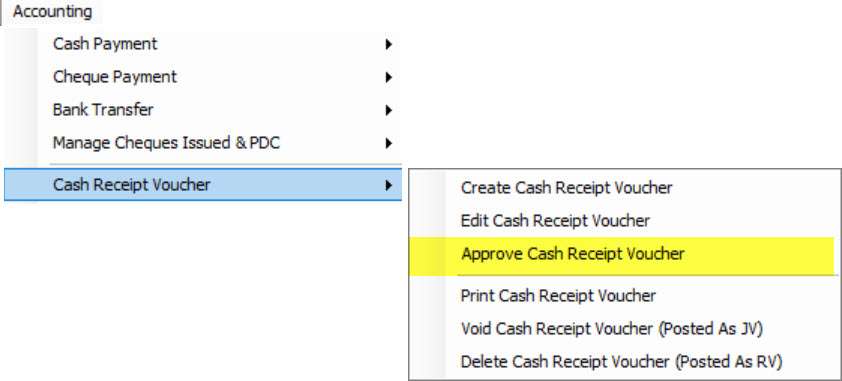
النشر في المحاسبة بعد الموافقة
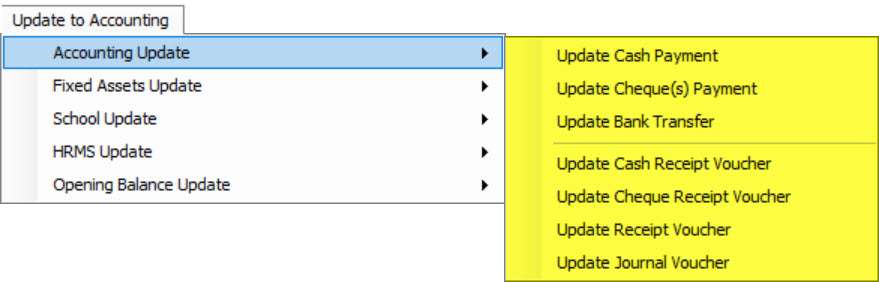
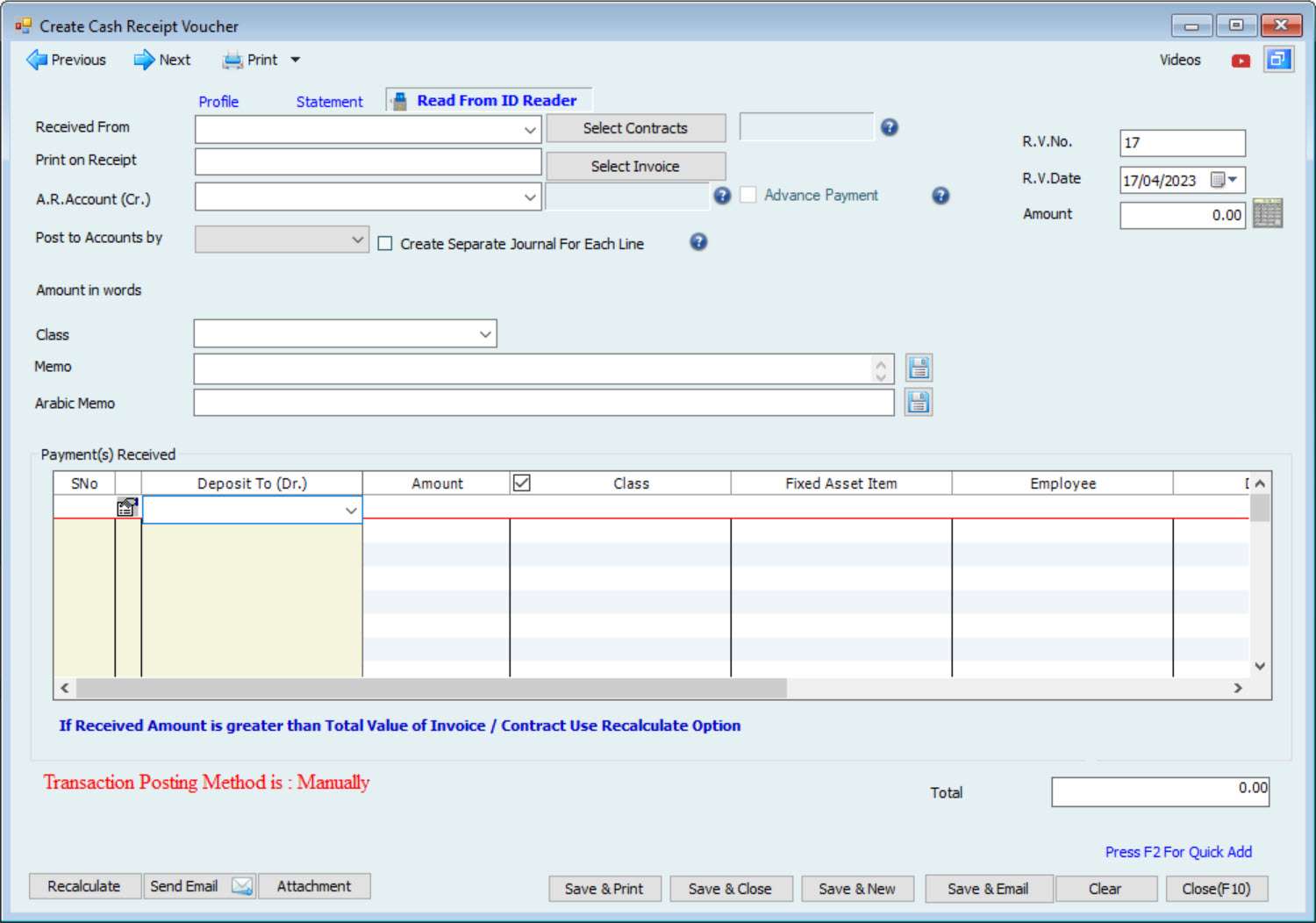
قيد محاسبي:
الجانب المدين: نقدي
او
الجانب المدين: البنك
سجل تجاري.
العملاء أو اسم آخر توفر طريقة استلام النقد في وحدة المحاسبة ببرنامج Hinawi ERP للمستخدمين عدة خيارات لإدارة وتتبع المقبوضات النقدية. لإنشاء إيصال نقدي، ينتقل المستخدمون إلى القائمة المناسبة في Hinawi ERP وإدخال التفاصيل المطلوبة، مثل الدافع والمبلغ وتاريخ الاستلام. بمجرد إنشاء الإيصال النقدي، يمكن للمستخدمين تحريره حسب الحاجة عن طريق تغيير تفاصيل الإيصال. للموافقة على إيصال نقدي، يمكن للمستخدمين تحديد الإيصال المعني وتحديد خيار “الموافقة”. سيؤدي هذا إلى وضع علامة على الإيصال على أنه معتمد، ويمكن معالجته. لطباعة قسيمة نقدية، يمكن للمستخدمين تحديد القسيمة المعنية وتحديد خيار “طباعة قسيمة”. سيؤدي هذا إلى إنشاء نسخة فعلية من القسيمة التي يمكن استخدامها كإيصال للمعاملة. يمكن للمستخدمين تحديد الإيصال المعني واختيار خيار “إبطال” إذا كان من الضروري إلغاء الإيصال. ومع ذلك، يتوفر هذا الخيار فقط إذا تم ترحيل الإيصال كإيصال دفتر يومية (JV). إذا تم ترحيل المستند كمستند وارد (RV)، فيمكن إبطاله فقط. لحذف إيصال نقدي تم ترحيله باعتباره RV، يمكن للمستخدم تحديد الإيصال ذي الصلة واختيار خيار “حذف”. سيؤدي هذا إلى إزالة الإيصال من النظام. باختصار، توفر طريقة المقبوضات النقدية في وحدة المحاسبة Hinawi ERP للمستخدمين عدة خيارات لإدارة وتتبع المقبوضات النقدية، بما في ذلك القدرة على إنشاء وتحرير واعتماد وطباعة وإلغاء (إذا تم نشرها كمشروع مشترك)، وحذف (إذا تم نشرها) مثل RV) الإيصالات حسب الحاجة.
هذه القائمة، إذا كان إعداد النشر: هو يدوي
النشر في المحاسبة بعد الموافقة
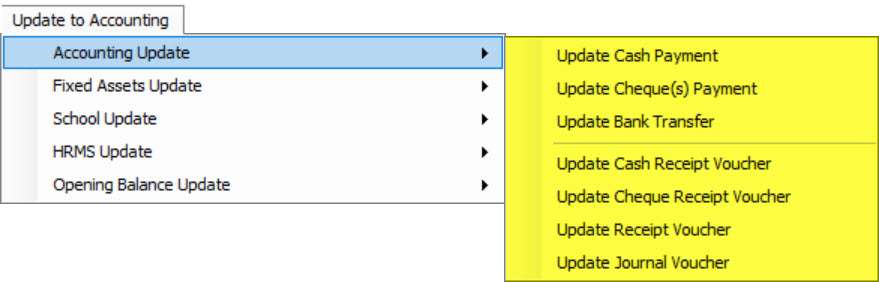
الإدخالات المحاسبية للشيكات المستلمة 01. يعتبر هذا شيكًا بتاريخ حالي. دكتور بنك كر. العميل أو اسم آخر تعد طباعة قسيمة الاستلام أمرًا ضروريًا لرؤية هذا الاختيار في قائمة تسوية الشيكات. 02. عند استلام تاريخ الشيك المستقبلي:- دكتور CUC ك. العميل أو اسم آخر عند إيداع الشيك في البنك للتحصيل، استخدم Post CUC: دكتور بنك كر. CUC (غير مسموح بالتغيير) قبل نشر CUC، يمكن للمستخدم القيام بالخيارات التالية من قائمة Post CUC (ميزاتها الإضافية): قائمة المحاسبة >>> إدارة الشيكات المستلمة وCUC. إزالة الشيكات من القائمة (غير👍 به للشيكات المخفضة) دكتور حسابات القبض Cr. حساب CUC (غير👍 بالتغيير) (2) استبدال الشيكات من القائمة (غير نظيفة به للشيكات من كتابات الكتابة افتتاحي والشيكات المخصومة)؛ بعد استبدال الشيك، عليك الذهاب إلى نافذة استبدال الشيك لإنشاء RV الجديدة:- دكتور حسابات القبض Cr. حساب CUC (غير مسموح بالتغيير) (3) تقديم الشيك بعد: لن يكون هناك أي دخول؛ سيحتفظ النظام بالشيك لفترة محددة يحددها المستخدم للترحيل؛ المعاملات بعد الحاضر:- تقديم للإرسال إلى البنك -> غير مقبول حتى يأتي التاريخ. للاستبدال -> مقبول حتى لو لم يأت التاريخ وكان النظام مع إنشاء مشروع مشترك. للإزالة -> مقبول حتى لو لم يأت التاريخ وكان النظام مع إنشاء مشروع مشترك. لتقديم -> مقبول واحتفظ بالشيك حتى التاريخ الجديد. (ملاحظة: قم بالتمرير فيما يتعلق بخيارات 2-2 المفضلة من الخصم إذا لزم الأمر قبل القيام بشيك CUC). بعد ترحيل CUC، ستظهر عمليات التحقق هذه في قائمة فحوصات التسوية.
لن يتم نقل تلك الشيكات التي تمت إزالتها أو استبدالها أو تقديمها بعد ذلك إلى نافذة تسوية قائمة الشيكات. اقرأ المزيد عن الخصومات وتظهير الشيكات. توفر طريقة إيصال الشيكات في وحدة المحاسبة ببرنامج Hinawi ERP للمستخدمين خيارات متعددة لإدارة وتتبع تحصيلات الشيكات. لإنشاء إيصال شيك، يمكن للمستخدمين الانتقال إلى القائمة المناسبة في نظام هناوي لتخطيط موارد المؤسسات وإدخال التفاصيل المطلوبة، مثل الدافع والمبلغ وتاريخ الاستلام. بمجرد إنشاء إيصال الشيك، يمكن للمستخدمين تحريره حسب الحاجة عن طريق إجراء التغييرات اللازمة على تفاصيل الإيصال. للموافقة على سند إيصال شيك، يمكن للمستخدمين تحديد الإيصال المعني وتحديد خيار “الموافقة”. سيؤدي هذا إلى وضع علامة على قسيمة الاستلام على أنها معتمدة ويمكن معالجتها. لطباعة إيصال شيك مؤقت، يمكن للمستخدمين تحديد القسيمة وتحديد خيار “طباعة قسيمة مؤقتة”. سيؤدي هذا إلى إنشاء نسخة فعلية من القسيمة التي يمكن استخدامها كسجل معاملة مؤقت. بمجرد استلام الشيك، يمكن للمستخدمين طباعة قسيمة استلام الشيك النهائية عن طريق تحديد خيار “طباعة قسيمة”. في بعض الحالات، قد يحتاج المستخدمون إلى تحويل إيصال استلام مؤقت إلى إيصال نهائي. ولهذا الغرض، يمكن للمستخدمين تحديد القسيمة المؤقتة واختيار خيار “التحويل إلى القسيمة النهائية”. سيؤدي هذا إلى تحديث القسيمة لتعكس الاستلام النهائي للشيك. إذا كانت هناك حاجة إلى إلغاء إيصال إيصال الشيك، فيمكن للمستخدمين تحديد الإيصال ذي الصلة واختيار خيار “إبطال”. ومع ذلك، يتوفر هذا الخيار فقط إذا تم ترحيل الإيصال كإيصال دفتر يومية (JV). إذا تم ترحيل الإيصال كإيصال استلام (RV)، فيمكن حذفه فقط. لحذف مستند شيك وارد تم ترحيله باعتباره RV، يمكن للمستخدم تحديد الإيصال وخيار “حذف”. سيؤدي هذا إلى إزالة القسيمة من النظام. بالإضافة إلى هذه الخيارات، توفر طريقة إيصال استلام الشيكات في وحدة المحاسبة ببرنامج Hinawi ERP أيضًا إمكانية تسوية الشيكات المستلمة. ويتم ذلك عن طريق تحديد الشيكات المعنية وتحديد خيار “التسوية”. سيؤدي هذا إلى تحديث النظام ليعكس استلام الشيكات والتأكد من أنها محاسبية بشكل صحيح. باختصار، توفر طريقة إيصال استلام الشيكات في وحدة المحاسبة ببرنامج Hinawi ERP للمستخدمين خيارات عديدة لإدارة وتتبع مجموعات الشيكات، بما في ذلك القدرة على إنشاء قسائم مؤقتة وتحريرها والموافقة عليها وطباعتها وتحويلها إلى قسائم نهائية، باطلة (إذا تم نشرها كمشروع مشترك). )، وحذف (إذا تم نشره كـ RV)، وقم بتسوية الشيكات حسب الحاجة.
النشر في المحاسبة بعد الموافقة
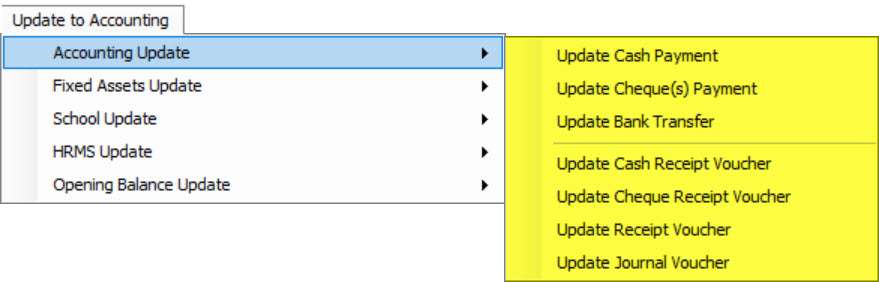
توفر طريقة إيصال استلام النقد/الشيكات في وحدة المحاسبة ببرنامج Hinawi ERP للمستخدمين مجموعة من الخيارات لإدارة وتتبع تحصيلات النقد والشيكات. لتحرير إيصال استلام نقد/شيك، يمكن للمستخدمين تحديد الإيصال المعني وإجراء أي تغييرات ضرورية على تفاصيل الإيصال. للموافقة على إيصال استلام نقدي/شيك، يمكن للمستخدمين تحديد الإيصال المعني واختيار خيار “الموافقة”. سيؤدي هذا إلى وضع علامة على القسيمة على أنها معتمدة والسماح بمعالجتها. لطباعة إيصال استلام نقدي/شيك مؤقت، يمكن للمستخدمين تحديد الإيصال المعني وخيار “طباعة إيصال مؤقت”. سيؤدي هذا إلى إنشاء نسخة فعلية من القسيمة التي يمكن استخدامها كسجل معاملة مؤقت. بمجرد استلام النقد/الشيك، يمكن للمستخدمين طباعة قسيمة استلام النقد/الشيك النهائية عن طريق تحديد خيار “طباعة قسيمة”. في بعض الحالات، قد يحتاج المستخدمون إلى تحويل إيصال استلام مؤقت إلى إيصال نهائي. يمكن للمستخدمين تحديد القسيمة المؤقتة واختيار خيار “التحويل إلى القسيمة النهائية”. سيؤدي هذا إلى تحديث القسيمة لتعكس الاستلام النهائي للنقد/الشيك. إذا كانت هناك حاجة إلى إلغاء إيصال استلام النقد/الشيكات، فيمكن للمستخدمين تحديد الإيصال المعني واختيار خيار “إبطال”. ومع ذلك، يتوفر هذا الخيار فقط إذا تم ترحيل الإيصال كإيصال دفتر يومية (JV). إذا تم ترحيل الإيصال كإيصال استلام (RV)، فيمكن حذفه فقط.
لحذف إيصال استلام نقدي/شيك تم ترحيله كمركبة سكن متنقلة، يمكن للمستخدمين تحديد الإيصال المعني واختيار خيار “الحذف”. سيؤدي هذا إلى إزالة القسيمة من النظام. بالإضافة إلى هذه الخيارات، تتيح طريقة إيصال استلام النقد/الشيكات في وحدة المحاسبة في Hinawi ERP أيضًا للمستخدمين تسوية الشيكات المستلمة. يمكن القيام بذلك عن طريق تحديد الشيكات واختيار خيار “التسوية”. سيؤدي هذا إلى تحديث النظام ليعكس استلام الشيكات والتأكد من أنها محاسبية بشكل صحيح. باختصار، توفر طريقة إيصال استلام النقد/الشيكات في وحدة المحاسبة ببرنامج Hinawi ERP للمستخدمين مجموعة من الخيارات لإدارة وتتبع تحصيلات النقد والشيكات، بما في ذلك القدرة على تحرير القسائم المؤقتة والنهائية والموافقة عليها وطباعتها وتحويل القسائم المؤقتة للإيصالات النهائية، وإبطالها (إذا تم نشرها كمشروع مشترك)، وحذفها (إذا تم نشرها كمشروع مشترك)، وتسوية الشيكات حسب الحاجة. توفر طريقة إيصال استلام التحويل البنكي في وحدة المحاسبة ببرنامج Hinawi ERP للمستخدمين خيارات متنوعة لإدارة وتتبع تحصيلات التحويل البنكي. لإنشاء إيصال إيصال تحويل بنكي، يمكن للمستخدمين الانتقال إلى القائمة المناسبة في نظام حناوي لتخطيط موارد المؤسسات وإدخال التفاصيل اللازمة، مثل الدافع والمبلغ وتاريخ الاستلام. بمجرد إنشاء إيصال إيصال التحويل البنكي، يمكن للمستخدمين تعديله إذا لزم الأمر عن طريق إجراء التغييرات اللازمة على تفاصيل الإيصال. يمكن للمستخدمين تحديد الإيصال للموافقة على إيصال إيصال التحويل البنكي واختيار خيار “الموافقة”. سيؤدي هذا إلى وضع علامة على القسيمة على أنها معتمدة والسماح بمعالجتها. لطباعة قسيمة إيصال تحويل بنكي، يمكن للمستخدمين تحديد القسيمة المعنية وتحديد خيار “طباعة قسيمة”. سيؤدي هذا إلى إنشاء نسخة فعلية من القسيمة التي يمكن استخدامها كسجل للمعاملة. إذا كانت هناك حاجة إلى إلغاء قسيمة إيصال التحويل البنكي، فيمكن للمستخدمين تحديد القسيمة المعنية واختيار خيار “إبطال”. ومع ذلك، يتوفر هذا الخيار فقط إذا تم ترحيل الإيصال كإيصال دفتر يومية (JV). إذا تم ترحيل الإيصال كإيصال استلام (RV)، فيمكن حذفه فقط. لحذف قسيمة إيصال تحويل مصرفي تم نشرها كمركبة سكن متنقلة، يمكن للمستخدمين تحديد القسيمة المعنية واختيار خيار “الحذف”. سيؤدي هذا إلى إزالة القسيمة من النظام.
معالجة الشيكات الواردة بتاريخه والمؤجلة
إدخالات المحاسبة للتحقق من الخصم
خصم تلقى الشيك. إذا كان الجانب المدين هو CUC. خصم قيود الشيكات المستلمة قبل تاريخ استحقاق الشيكات: مثال: مبلغ الشيك هو 1000 01. إذا تم خصم الشيك جزئيا في البنك بمبلغ 800 مبلغ حساب الدكتور البنكي 780 دكتور بنك يتقاضى مبلغ 20 سجل تجاري. مبلغ شيك الخصم 800 02. إذا تم خصم الشيك كاملاً بمبلغ البنك 1000 مبلغ حساب الدكتور البنكي 950 دكتور بنك يتقاضى مبلغ 50 سجل تجاري. مبلغ شيك الخصم 1000 في تاريخ استحقاق الشيك المستلم، يجب على المستخدم إجراء Post CUC. انظر الإدخالات أدناه: – 01. إذا كان الشيك مخصوما جزئيا في البنك بمبلغ 800 دكتور بنك المبلغ 1000 شيك المبلغ كاملا سجل تجاري. مبلغ CUC 1000 تحقق من المبلغ بالكامل يتم إنشاء هذا التعديل المباشر من النظام. د. مبلغ الشيك المخفض 800 مبلغ الشيك المخفض سجل تجاري. مبلغ البنك 800 مبلغ الشيك المخفض يتم إنشاء هذا الإدخال تلقائيًا من النظام. دكتور رسوم البنك سجل تجاري. البنوك تم ملء هذا الإدخال من قبل المستخدم على الأيدي التي في كشف الحساب البنكي. 02. إذا تم خصم الشيك كامل المبلغ في البنك مبلغ 1000 دكتور بنك المبلغ 1000 شيك المبلغ كاملا سجل تجاري. مبلغ CUC 1000 تحقق من المبلغ بالكامل يتم إنشاء هذا الإدخال تلقائيًا من النظام. د. مبلغ الشيك المخفض 1000 مبلغ الشيك المخفض سجل تجاري. مبلغ البنك 1000 مبلغ الشيك المخصوم يتم إنشاء هذا التعديل المباشر من النظام. دكتور رسوم البنك سجل تجاري. البنوك تم ملء هذا الإدخال من قبل المستخدم بناءً على الرسوم التي تظهر في كشف الحساب البنكي.
عند استلام تاريخ الشيك المستقبلي:- دكتور CUC ك. العميل أو اسم آخر عند إيداع الشيك في البنك للتحصيل، استخدم Post CUC: دكتور بنك كر. CUC (غير مسموح بالتغيير) قبل نشر CUC، يمكن للمستخدم القيام بالخيارات التالية من قائمة Post CUC (ميزاتها الإضافية): قائمة المحاسبة >>> إدارة الشيكات المستلمة وCUC. (1) إزالة الشيكات من القائمة (غير مسموح بها للشيكات المخفضة):- دكتور حسابات القبض Cr. حساب CUC (غير مسموح بالتغيير) (2) استبدال الشيكات من القائمة (غير مسموح به للشيكات من إدخال الرصيد الافتتاحي والشيكات المخصومة)؛ بعد استبدال الشيك، عليك الذهاب إلى نافذة استبدال الشيك لإنشاء RV جديد:- دكتور حسابات القبض Cr. حساب CUC (غير👍 بالتغيير) (3) تقديم الشيك بعد: لن يكون هناك أي دخول؛ سيحتفظ النظام بالشيك لفترة محددة يحددها المستخدم للترحيل؛ المعاملات بعد الحاضر:- تقديم للإرسال إلى البنك -> غير مقبول حتى يأتي التاريخ. للاستبدال -> مقبول حتى لو لم يأت العشبي وكان النظام مع إنشاء مشروع مشترك. للإزالة -> مقبول حتى لو لم يأت التاريخ وكان النظام مع إنشاء مشروع مشترك. لتقديم -> مقبول واحتفظ بالشيك حتى التاريخ الجديد. (ملاحظة: قم بالتمرير لأسفل لرؤية الخيارات 2-2 للتحقق من الخصم إذا لزم الأمر قبل القيام بنشر CUC). بعد ترحيل CUC، ستظهر عمليات التحقق هذه في الخطوة 4 في قائمة مطابقة الشيكات. لن يتم نقل تلك الشيكات التي تمت إزالتها أو استبدالها أو تقديمها بعد ذلك إلى نافذة تسوية قائمة الشيكات.
في Hinawi ERP، تعد ميزة تسوية الشيكات المستلمة جزءًا من تدفق عمل الشيكات المستلمة، مما يساعد الشركات على إدارة وتتبع شيكات العملاء. تتيح ميزة إدارة الشيكات المستلمة وCUC للمستخدمين إدارة الشيكات المستلمة والشيكات قيد التحصيل (CUC). تتيح ميزة التحقق من الخصم للمستخدمين تطبيق الخصومات على شيكات العملاء. تتيح ميزة Post CUC – الشيكات ضمن المجموعة للمستخدمين نشر CUC على الحسابات المناسبة. تتيح ميزة تسوية الشيكات المستلمة للمستخدمين تسوية الشيكات المستلمة مع سجلات الشركة لضمان الدقة. وهذا يمكن أن يساعد الشركات على التأكد من أن سجلاتها محدثة ودقيقة. تتيح ميزة استبدال الشيكات المستلمة للمستخدمين استبدال الشيكات المستلمة إذا لزم الأمر. تتيح ميزة إنشاء رسوم للشيكات المستلمة المرتجعة للمستخدمين إنشاء رسوم للشيكات المرتجعة. تتيح ميزة تصديق الشيكات المستلمة للمستخدمين إمكانية تظهير الشيكات المستلمة. تتيح ميزة الدفع من الشيكات المستلمة المصدقة للمستخدمين الدفع من خلال الشيكات المستلمة المصدقة. تتيح ميزة إرجاع الشيكات المستلمة المصادق عليها للمستخدمين إرجاع الشيكات المستلمة المصدق عليها. تتيح ميزة نقل الشيكات المرتجعة إلى العميل للمستخدمين نقل الشيكات المرتجعة إلى العملاء. تتيح ميزة الشيكات التي تم تمريرها/مسحها والتي تم نقلها إلى العميل للمستخدمين نقل الشيكات التي تم تمريرها/مسحها إلى العملاء. الإدخالات المحاسبية لتسوية الشيكات المستلمة ملاحظة المهمة: ستعرض قائمة التسوية الشيكات المؤرخة الحالية والتي يكون الحساب المدين فيها: نوع البنك. إذا كان الحساب المدين عبارة عن شيكات ضمن نوع التحصيلات (CUC)، فيجب على المستخدم نشر CUC لرؤية الشيكات في هذه القائمة.
أ- من البريد/الطباعة إلى حالة أخرى | |||
من النشر/الطباعة -> إلى النجاح | لا يوجد إدخال قسيمة دفتر اليومية | لن تتم إزالة أي مشروع مشترك والشيك من القائمة | |
من النشر/الطباعة -> إلى المرتجع | الجانب المدين إعادة الشيك | سجل تجاري. بنك | سيكون المشروع المشترك الذي تم إنشاؤه تلقائيًا من نوع الحساب "الشيك المرتجع" إلى "البنك" من نوع الحساب. |
من النشر/الطباعة -> للتعليق | لا يوجد إدخال قسيمة دفتر اليومية | سيبقى الاختيار في قائمة نافذة التسوية. | |
من النشر/الطباعة -> إلى المفقود | الجانب المدين الشيك المفقود | سجل تجاري. بنك | سيتم إرسال المشروع المشترك الذي تم إنشاؤه تلقائيًا إلى البنك، وسيتم حذفه من القائمة، ويجب طباعة حالة الشيك |
ب- من العائدين إلى حالة أخرى | |||
من عائد -> إلى مرت | الجانب المدين: البنك | سجل تجاري. الشيك المرتجع | سيتم حذف الشيك من القائمة. سيكون في التقرير. |
من عائد -> إلى عائد | لا يمكنك فعل هذا | لا قسيمة دفع | |
من عاد -> للانتظار | لا يمكنك فعل هذا | لا قسيمة دفع | |
من عاد -> إلى المفقود | الجانب المدين: الشيك المفقود | سجل تجاري. الشيك المرتجع | مشروع مشترك تم إنشاؤه تلقائيًا، وسيتم حذف الشيك من القائمة |
من العودة -> للاستبدال | لا يوجد إدخال قسيمة دفتر اليومية | قم بتغيير الحالة المراد استبدالها، ثم انتقل إلى الخطوة التالية. | |
ج- من التعليق إلى الوضع الآخر | |||
من الانتظار -> إلى التمرير | لا يوجد إدخال قسيمة دفتر اليومية | سيتم حذف الشيك من القائمة. سيكون في التقرير. | |
من الانتظار -> للانتظار | لا يمكنك فعل ذلك | لا قسيمة دفع | |
من الانتظار -> إلى عاد | Dr. الشيك المرتجع | سجل تجاري. بنك | يبقى الشيك في القائمة |
من الانتظار -> إلى الضياع | Dr.الشيك المفقود | سجل تجاري. بنك | يتم حذف الشيك من القائمة |
استبدل الشيك المرتجع بشيك التاريخ الحالي. | Dr. البنك | سجل تجاري.الشيك المرتجع | استخدم نافذة الاستبدال الموجودة ضمن قائمة المحاسبة. |
تم إلغاء الإدخال العكسي | Dr.حساب العميل | سجل تجاري.تم إلغاء الشيك | قم بإنشاء مشروع مشترك لإغلاق المبلغ، والشيك الملغي والمفقود إذا لم يتم استبدال الشيك. |
فقد الإدخال العكسي | Dr. XX | سجل تجاري. الشيك المفقود | |
إزالة الشيكات من القائمة | Dr.الحسابات المستحقة | سجل تجاري. CUC | |
Dr.الرصيد الافتتاحي | سجل تجاري. CUC | قبل ترحيل الشيك، إذا اختار المستخدم الإزالة من القائمة. | |
الجانب المدين تأييد | إذا كان الجانب المدين هو المصادقة، فسيتم نقل الشيك المستلم إلى قائمة جديدة مطلوبة. الدفع من خلال شيك مصدق؛ يمكن للمستخدمين استخدام نموذج الدفع بالشيكات للدفع للبائعين فقط باستخدام الشيكات المستلمة وسيكون الإدخال على النحو التالي. د. الحسابات الدائنة (نوع الحساب سيكون الحسابات الدائنة فقط). سجل تجاري. المصادقة (غير مسموح بالتغيير) إذا تم إرجاع شيك المصادقة، فسيتم إنشاء الإدخالات أدناه تلقائيًا ولا يُسمح بتغييرها. انتقل إلى: قائمة المحاسبة >>> إدارة الشيكات المستلمة وCUC د.تصديق إرجاع الشيك المستلم سجل تجاري. حسابات قابلة للدفع ثم الدكتور حسابات القبض سجل تجاري. إقرار إرجاع الشيك المستلم ملاحظة: يمكن للمستخدم تخصيص هذه الدفعة مع فواتير البائع. انتقل إلى قائمة المحاسبة >> الفواتير >> تعيين الاعتمادات. ستظهر الشيكات المعتمدة المستلمة والمستخدمة للدفع للبائعين في الخطوة 4 في تسوية قائمة الشيكات. |
سجل تجاري. الحسابات المستحقة | يجب على المستخدم تحديد اسم العميل فقط |
سجل تجاري. الدفعة المقدمة / حساب كونترا (نوع حساب الالتزامات) | د. الدفعة المقدمة (غير مسموح بالتغيير). سجل تجاري. سيختار المستخدم يدويًا من القائمة المنسدلة. انتقل إلى: قائمة المحاسبة >> Accountant. لاستخدام الجانب الائتماني، يجب على المستخدم وضع علامة في المربع (الدفعة المقدمة) أثناء إنشاء عربة سكن متنقلة. |
في Hinawi ERP، تسمح ميزة الإجراءات القانونية على الشيكات المستلمة للشركات بإدارة وتتبع الإجراءات القانونية المتعلقة بشيكات العملاء. توفر ميزة قائمة الشيكات المرتجعة (المرتجعة) قائمة بالشيكات المرتجعة أو المرتجعة بسبب عدم كفاية الرصيد. تتيح ميزة إنشاء قائمة التحقق من حالة الشرطة للمستخدمين إنشاء حالة شرطة للشيك المرتجع. تتيح ميزة إنشاء قائمة التحقق من الحالة المدنية للمستخدمين إنشاء قضية مدنية للشيك المرتجع. تتيح ميزة تسوية الشيك للمستخدمين وضع علامة على الشيك على أنه تمت تسويته. توفر ميزة شيكات التسوية غير المدفوعة قائمة بشيكات التسوية غير المدفوعة. تتيح ميزة إغلاق الحالة القانونية للمستخدمين إغلاق قضية قانونية تتعلق بشيك مرتجع.
تتيح ميزة “الدفع للمحامي – قضية قانونية” للمستخدمين الدفع لمحامي في قضية تتعلق بشيك مرتجع. تتيح ميزة الدفع للمحامي – قضية مدنية للمستخدمين الدفع للمحامي مقابل قضية مدنية تتعلق بشيك مرتجع. توفر ميزة المساعدة في تفاصيل الشيكات المستلمة معلومات وإرشادات حول إدارة الإجراءات القانونية المتعلقة بالشيكات المستلمة في حناوي لتخطيط موارد المؤسسات. يمكن أن يكون هذا مفيدًا للمستخدمين الجدد في النظام أو الذين يحتاجون إلى مساعدة إضافية بشأن هذه الميزة. إدخالات دفتر اليومية للوحدة القانونية
نشاط الصفقة | حساب الخصم | حساب الائتمان | ملاحظات |
انتقل إلى قضية الشرطة | لا يوجد إدخال قسيمة دفتر اليومية | عندما قرر المستخدم نقل الشيك المرتجع إلى قضية الشرطة | |
إنشاء حالة الشرطة | Dr. A/R | سجل تجاري. الدفعة المقدمة للقضية القانونية | وفقًا لإعدادات الوحدة القانونية، سيكون المبلغ نصف رسوم الدفع المتأخر للقضية القانونية. |
انتقل إلى الدعوى المدنية | لا يوجد إدخال قسيمة دفتر اليومية | عندما تقرر نقل قضية الشرطة إلى القضية المدنية | |
إنشاء حالة الشرطة | Dr. A/R | سجل تجاري. الدفع المسبق للرسوم المهنية للقضية المدنية | سيكون المبلغ وفقًا لإعداد الوحدة القانونية |
تسوية الشيك | Dr. A/R | سجل تجاريالشيكات المستلمة المرتجعة سجل تجاري. حساب رسوم التأخر في السداد سجل تجاري. حساب القضية القانونية سجل تجاري. الرسوم المهنية للقضية المدنية | ستظهر حسابات الائتمان في المشروع المشترك وفقًا لإعدادات الوحدة القانونية (علامة التبويب حسابات الترحيل) |
الجانب المدين: نقدي / بنك سجل تجاري. A/R | عند تحصيل الدفعة كـ RV | ||
إغلاق القضية القانونية | لا يوجد إدخال قسيمة دفتر اليومية | ستتم إزالة الشيك من قائمة القضايا القانونية | |
الدفع للمحامي - قضية قانونية | الجانب المدين حساب القضية القانونية | سجل تجاري. نقدا / بنك | المبلغ الذي ظهر عند إنشاء سلفة قانونية JV |
الدفع للمحامي – قضية مدنية | الجانب المدين الرسوم المهنية للقضية المدنية | سجل تجاري. نقدي / بنك | المبلغ الذي ظهر عند إنشاء الرسوم المهنية للقضية المدنية JV |
دورة المبيعات
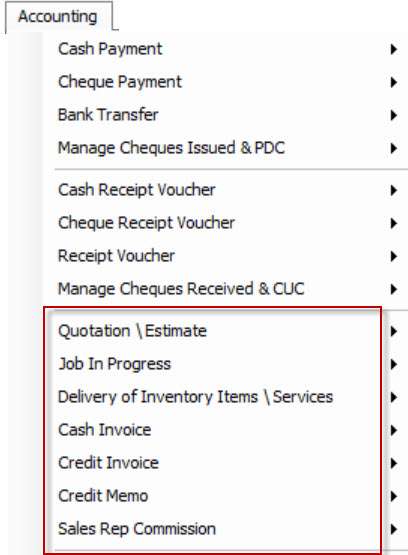
The sales workflow in Hinawi ERP’s accounting module includes several steps that help companies manage and track their sales processes.
الخطوة الأولى هي إنشاء عرض أسعار أو تقدير يسرد المنتجات أو الخدمات المعروضة للبيع والتكاليف المرتبطة بها. If necessary, users can edit the quote or estimate to ensure accuracy. They may also print a copy for their records, share it with the appropriate parties, or delete the document when it is no longer needed.
Once a quote or estimate is complete and ready for editing, it can be approved by an authorized user. Users can also track the status of a quote or estimate or change it if necessary. If a quote or estimate needs to be revised or canceled, the approval can be canceled, and the document returned to the requestor for further processing.
Once a quote or estimate is approved, users can create a delivery or invoice for the products or services sold. They can also create templates for quotes or estimates to save time and ensure a consistent document format.
Users can use the “Order in Progress” feature to track orders in progress. They can move approved quotes to the Work in Progress list, view a list of all work in progress, and close a job once it is complete. The Order Status History feature allows users to view a sales order’s status history, including any changes made.
Users can also move approved quotes to the Annual Maintenance Contract (AMC) list to track ongoing maintenance contracts. They can also move completed contracts to the AMC list, and expired contracts are moved from the progress and AMC lists. The AMC list allows users to view and manage all ongoing maintenance contracts in one place.
The sales workflow in Hinawi ERP’s accounting module includes several steps for managing deliveries and invoices.
Users can use the Create Delivery function to create delivery of stock items or services. If necessary, they can edit the delivery details to ensure accuracy. They can also print a copy of the delivery for their records, share it with relevant parties, or cancel the delivery if it is no longer needed.
Users can use the Create Cash Invoice function to create a cash invoice. They can edit the details of the invoice if needed, print a copy for their records or share it with relevant parties, or cancel the invoice if it is no longer needed. Users can also close issued vouchers using the Close Issued Vouchers function.
Users can use the Create Credit Invoice function to create a credit invoice. They can edit the details of the invoice if needed, print a copy for their records, share it with relevant parties, or cancel the invoice if it is no longer needed. Users can also link the invoice to a payment voucher (RV), journal voucher (JV), or credit memo using the Link Invoice to RV, JV, and Credit Memo functions. Users can also import credit memo invoices using the Import Credit Memo Invoice function.
Users can use the Create Credit Memo function to create a credit memo. They can edit the details of the credit memo if needed, print a copy for their records, share it with relevant parties, or cancel the credit memo if it is no longer needed.
The sales workflow in Hinawi ERP also includes a commission management feature for sales reps. Users can create commission records, edit them as needed, and approve them for payment. They can also pay commissions to employees or non-employees using the Pay Commission – Employee and Pay Commission – Non-Employee functions.
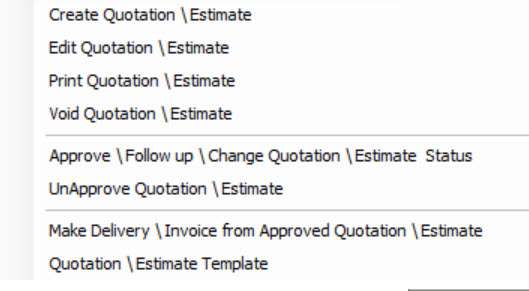
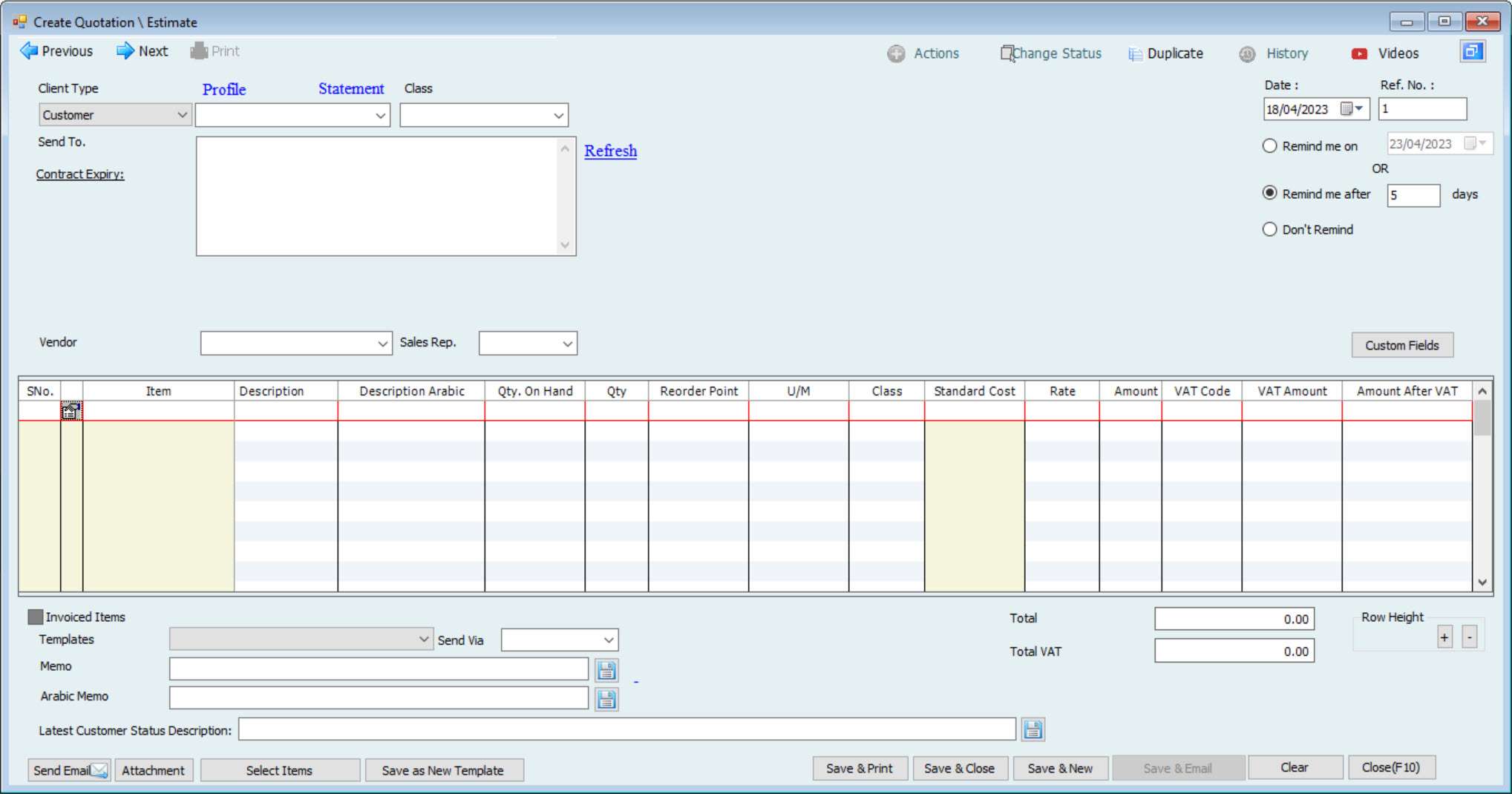

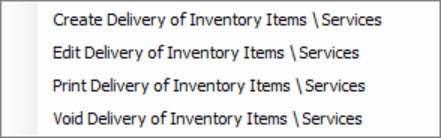

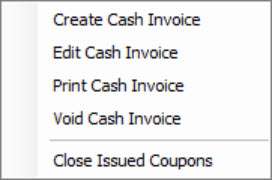

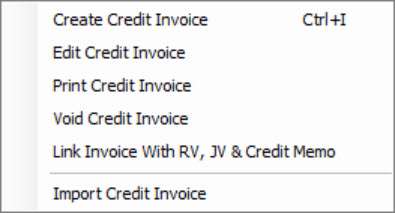
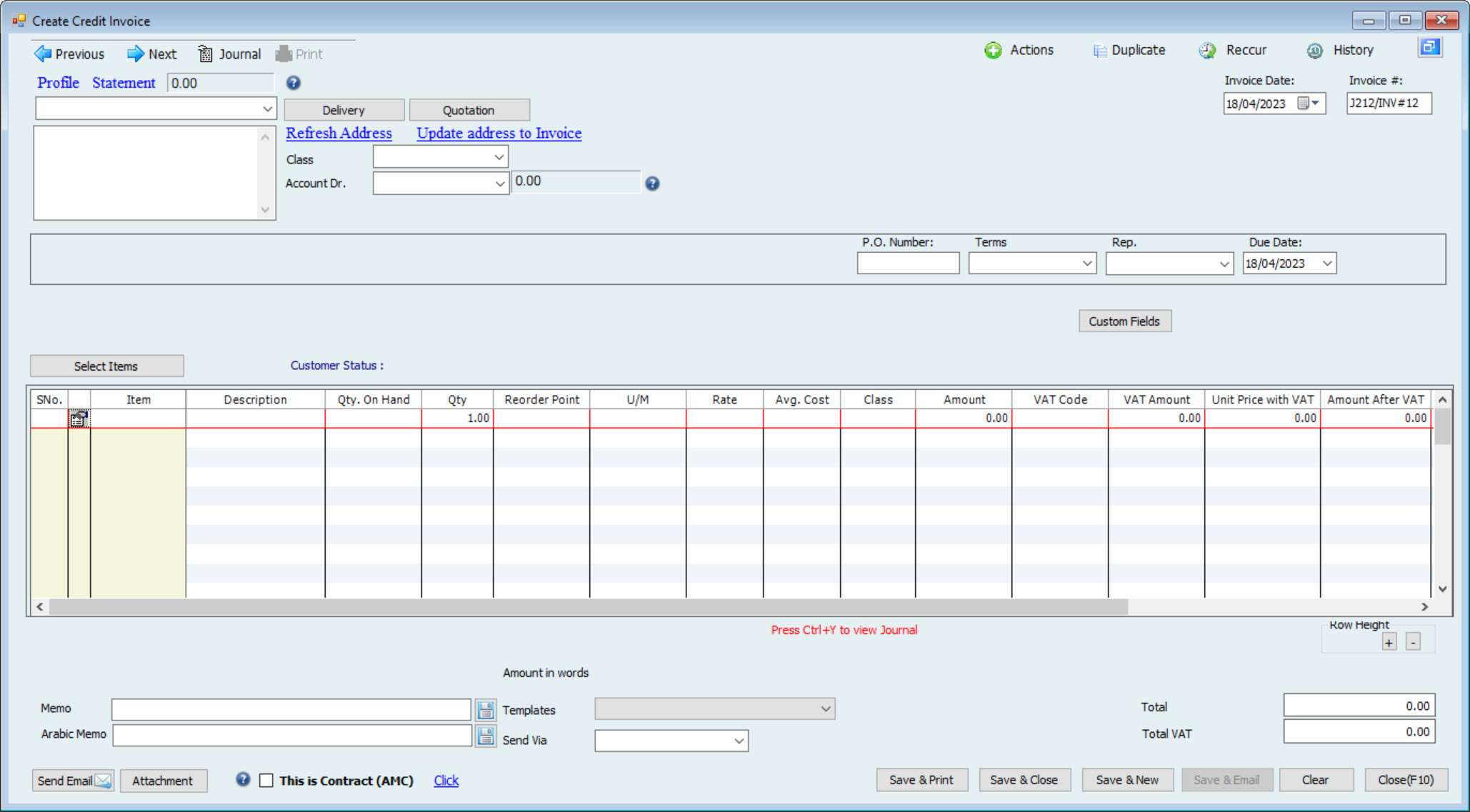
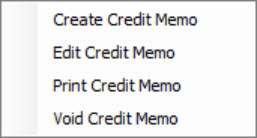

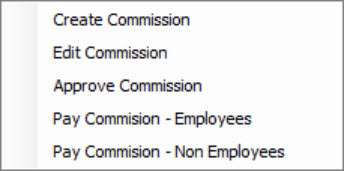
دورة المشتريات

يتضمن سير عمل الشراء في نظام المحاسبة في Hinawi ERP عدة خطوات لمساعدة الشركات على تبسيط عمليات الشراء الخاصة بها واتخاذ قرارات مستنيرة بشأن المواد والخدمات. الخطوة الأولى هي إنشاء طلب مادة أو خدمة، والذي يحدد العناصر أو الخدمات المحددة اللازمة لمشروع أو معاملة تجارية. إذا لزم الأمر، يمكن للمستخدمين تعديل الطلب لضمان الدقة. بمجرد اكتمال الطلب، يجب أن تتم الموافقة عليه من قبل مستخدم معتمد قبل أن تتم معالجته. إذا كان الطلب بحاجة إلى المراجعة أو الإلغاء، فلا يمكن الموافقة عليه وسيتم إعادته إلى مقدم الطلب لمزيد من المعالجة. ويمكن للمستخدمين أيضًا طباعة نسخة من طلب الاحتفاظ بسجلاتهم، أو مشاركتها مع الأطراف ذات الصلة، أو إلغاء الطلب إذا لم تعد هناك حاجة إليه. يمكن للمستخدمين إنشاء طلب سعر للحصول على معلومات التسعير وإرساله إلى مورد واحد أو أكثر. يمكنهم أيضًا تعديل الطلب واختيار طباعة نسخة أو إرسالها بالبريد الإلكتروني إلى البائع (الموردين). بعد تلقي ردود من بائعين مختلفين، يمكن للمستخدمين عرض ورقة المقارنة للمساعدة في اتخاذ القرار والموافقة على سعر البائع المحدد. ويمكنهم أيضًا طباعة نسخة من طلب السعر المعتمد أو إلغائه إذا لم تعد هناك حاجة إليه.
بمجرد تحديد سعر البائع، يمكن للمستخدمين إنشاء أمر شراء لبدء عملية الشراء. يمكنهم تعديل الطلب إذا لزم الأمر؛ يجب على المستخدم المعتمد الموافقة عليه قبل معالجته. إذا كانت هناك حاجة إلى مراجعة الطلب أو إلغائه، فيمكن إزالة الموافقة وإعادتها إلى مقدم الطلب لمزيد من المعالجة. بمجرد استيفاء الطلب، يمكن إغلاقه لوضع علامة عليه كمكتمل، ويمكن للمستخدمين طباعة نسخة من الطلب أو إبطاله إذا لم تعد هناك حاجة إليه. يمكن للمستخدمين إنشاء إيصال صنف لتسجيل استلام المواد أو الخدمات من المورد. يمكنهم أيضًا تعديل الإيصال أو طباعة نسخة لسجلاتهم أو مشاركته مع الأطراف ذات الصلة. إذا لم تعد هناك حاجة لإيصال استلام البضائع، فيمكن إلغاؤه لإزالته من النظام. الفاتورة عبارة عن مستند يسرد البضائع أو الخدمات المشتراة من البائع بالإضافة إلى التكاليف المرتبطة بها. يمكن للمستخدمين تعديل الفاتورة أو طباعة نسخة منها أو إلغائها إذا لم تعد هناك حاجة إليها. يمكنهم أيضًا ربط الفاتورة بإيصال الدفع (PV)، أو سند دفتر اليومية (JV)، أو فاتورة الائتمان لتسهيل الدفع.
يساعد سير عمل الشراء في وحدة المحاسبة في Hinawi ERP الشركات على تبسيط عمليات الشراء الخاصة بها واتخاذ قرارات مستنيرة بشأن المواد والخدمات. ويتضمن خطوات لإنشاء الطلبات والأوامر وتحريرها، والحصول على عروض أسعار من الموردين، ومقارنة الأسعار، والموافقة على الطلبات وإصدارها، وإنشاء إيصالات وفواتير العناصر وتحريرها. تساعد هذه الخطوات على ضمان حصول الشركات على الوثائق اللازمة لسجلاتها ويمكنها إجراء تغييرات أو إلغاء المستندات حسب الحاجة.
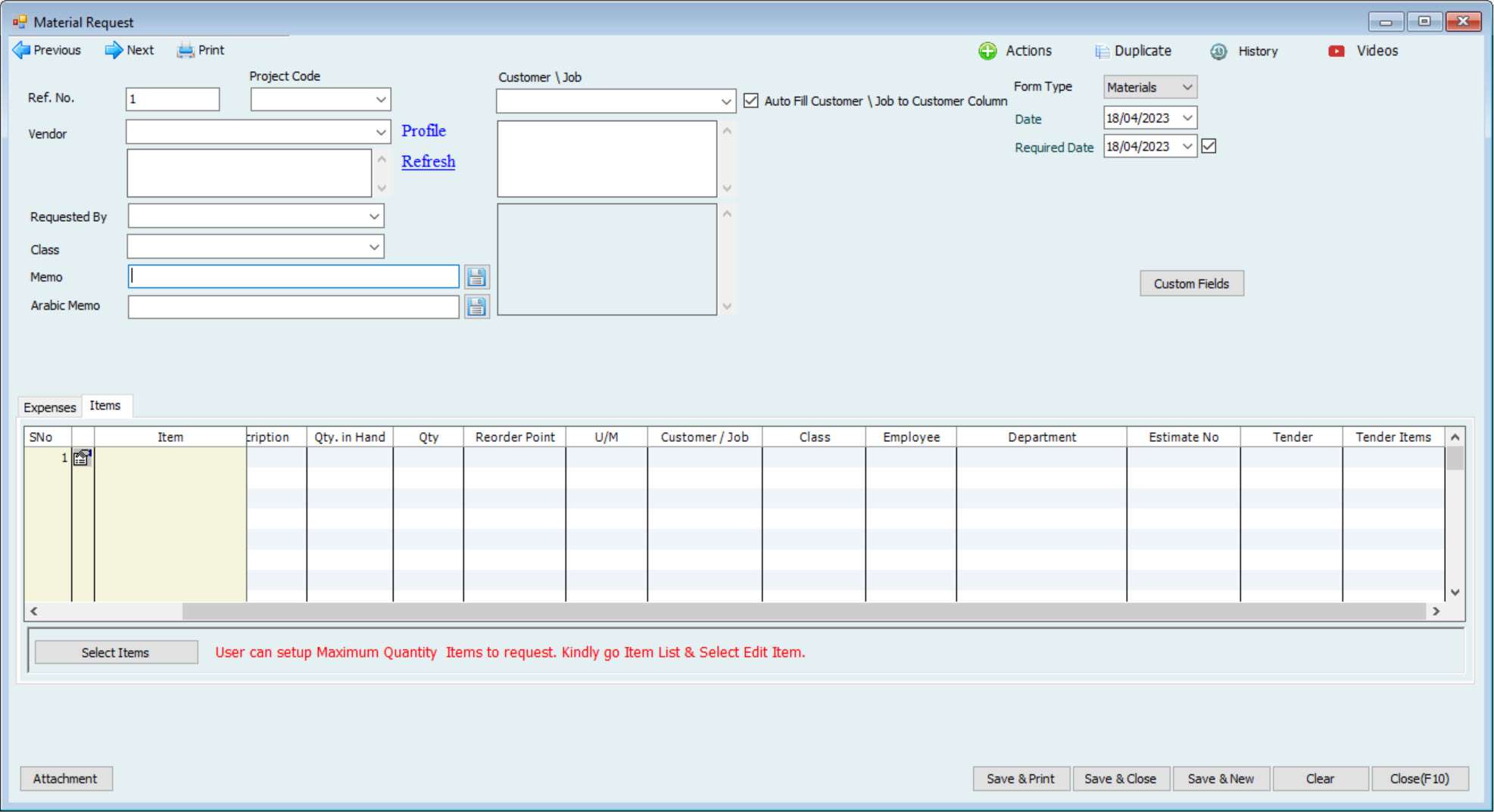
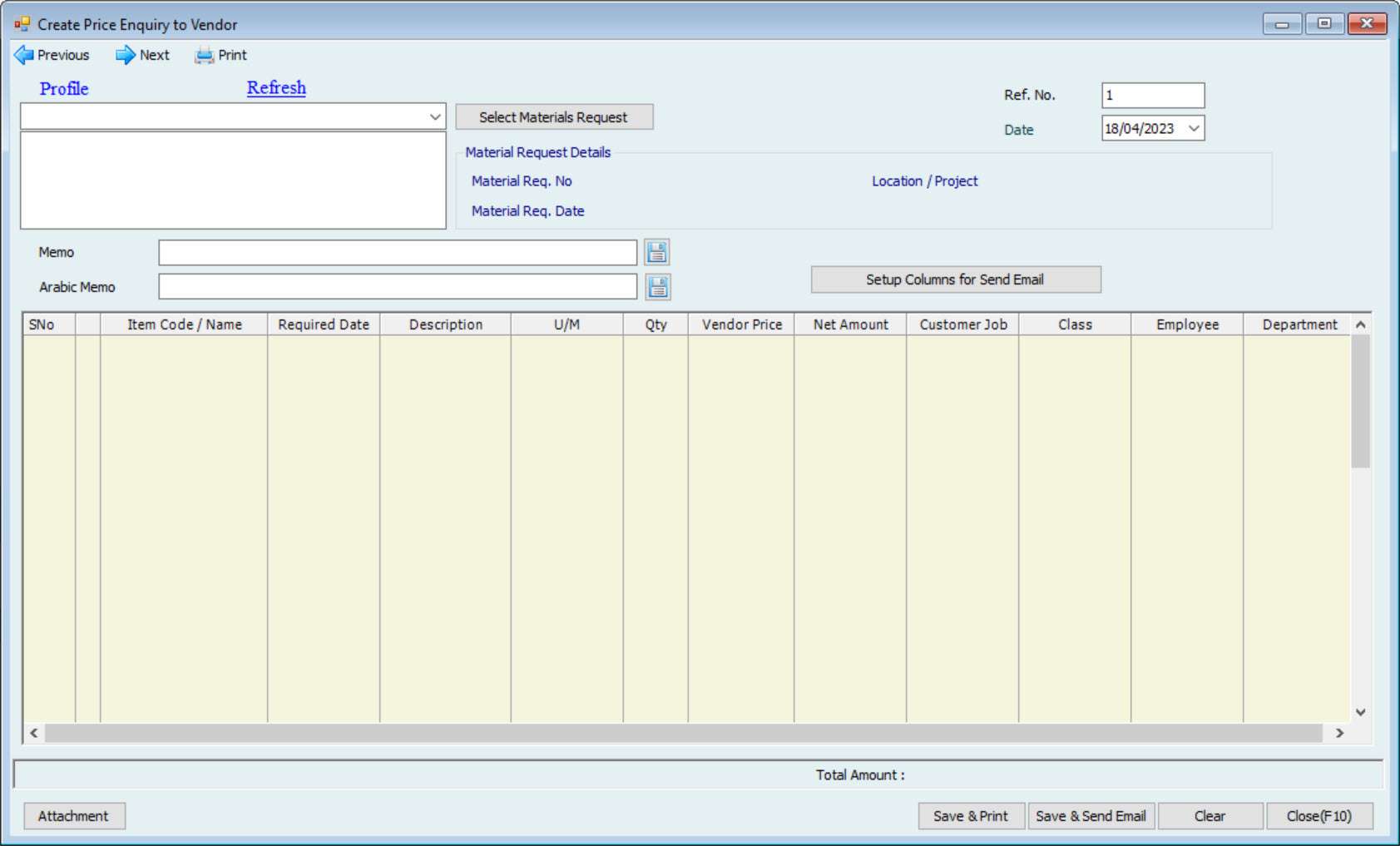
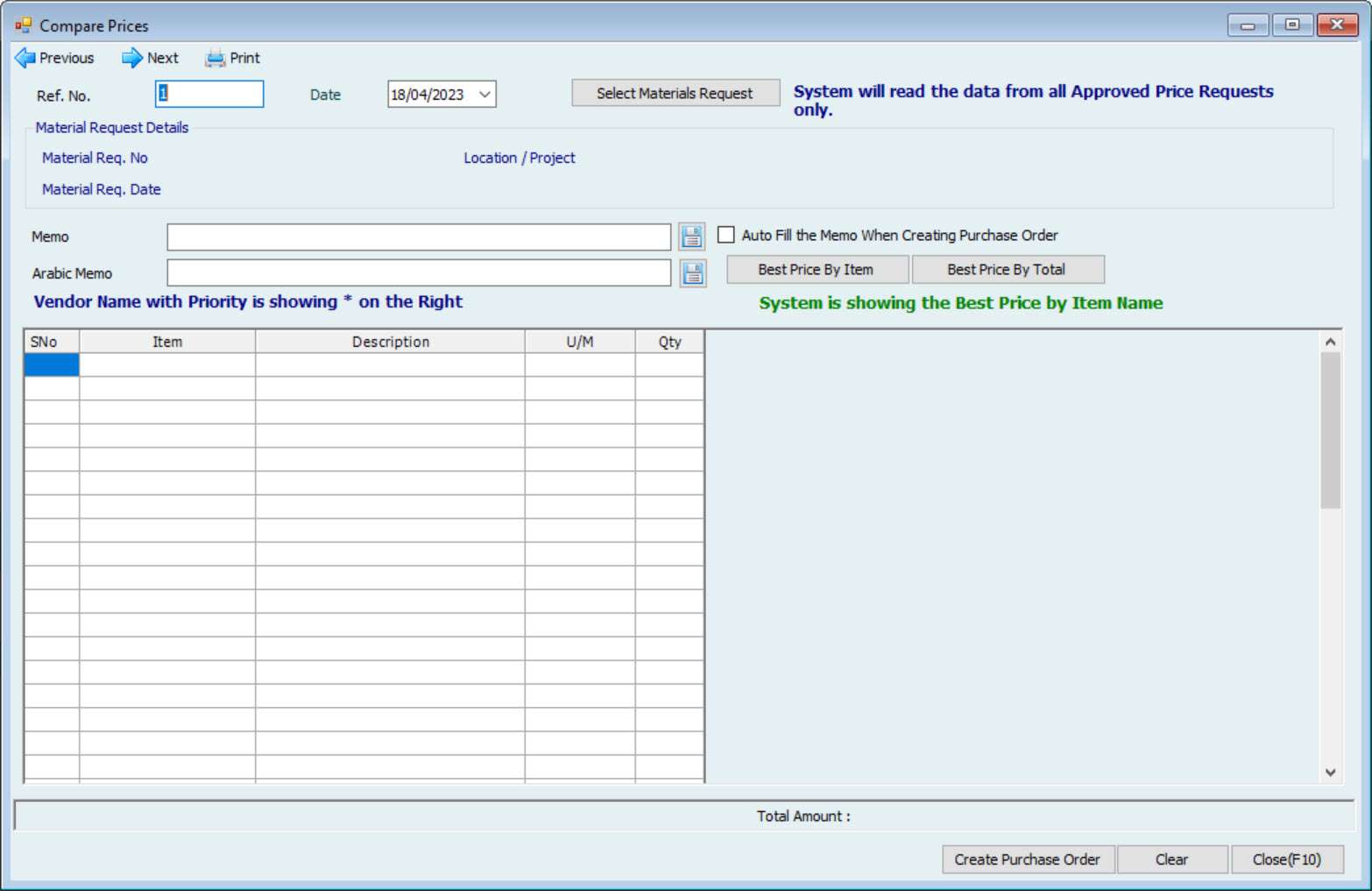
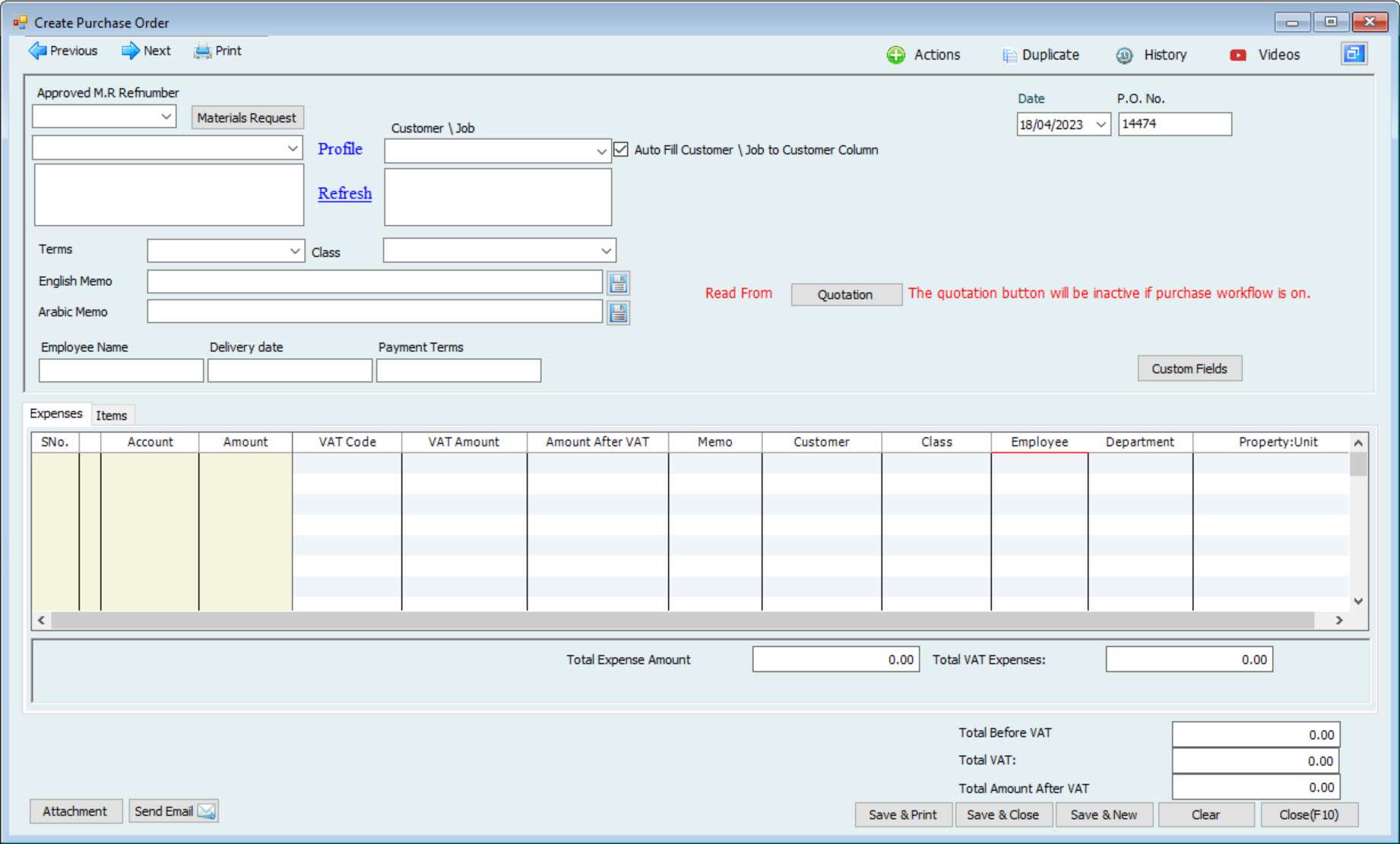
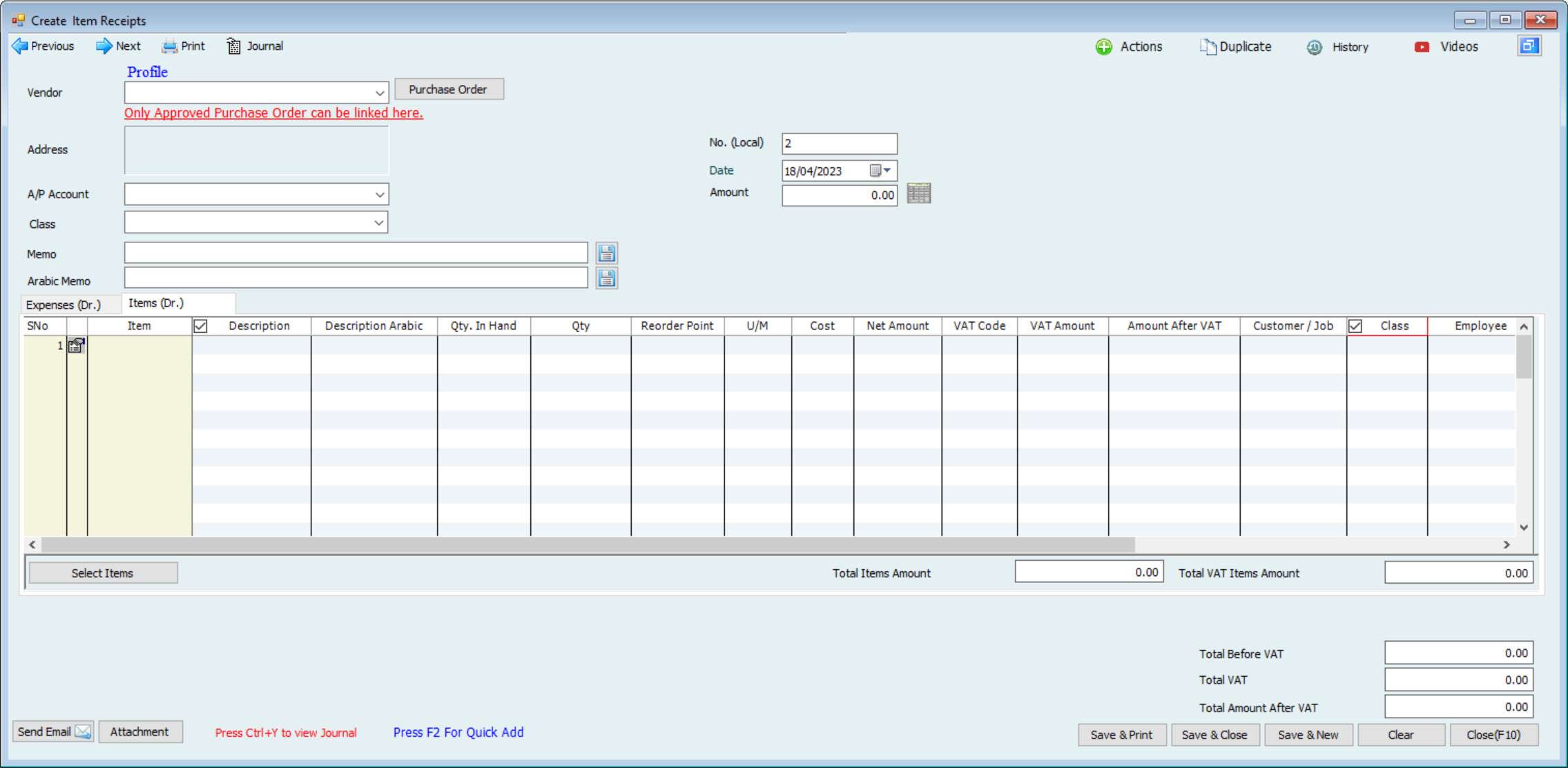
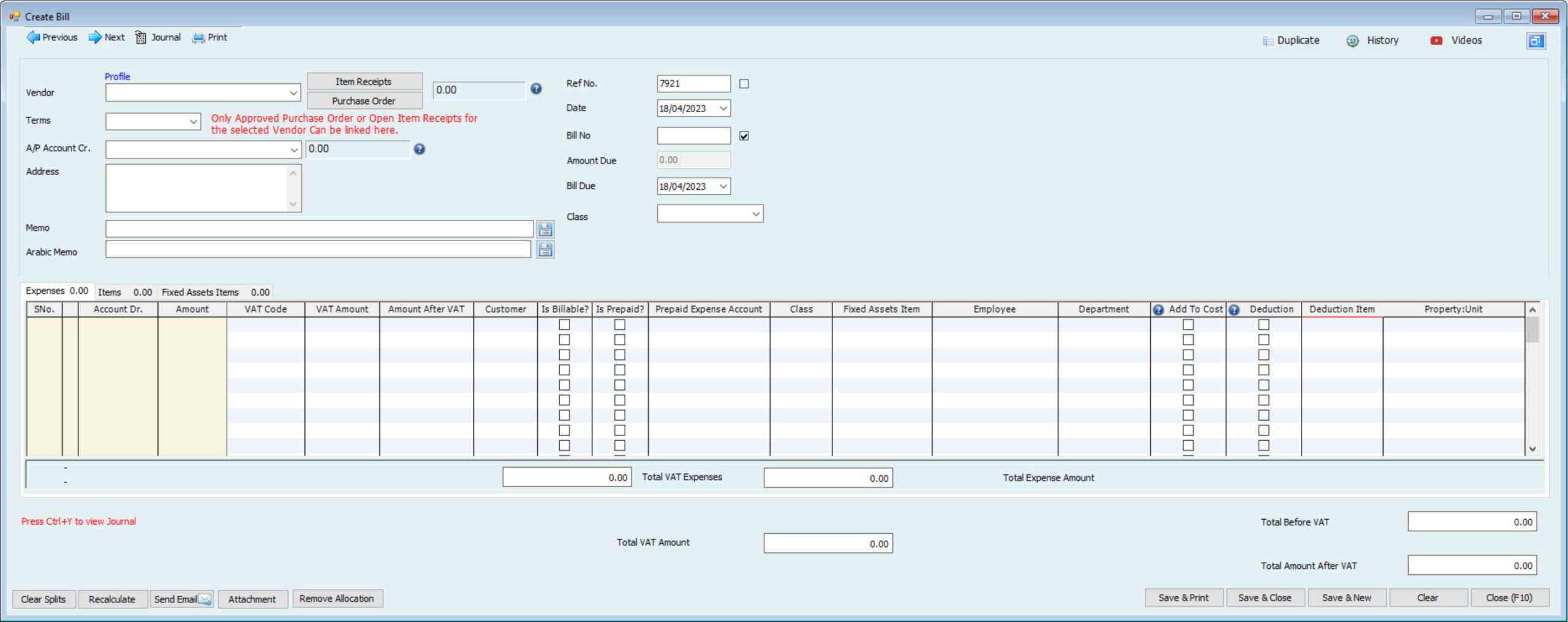
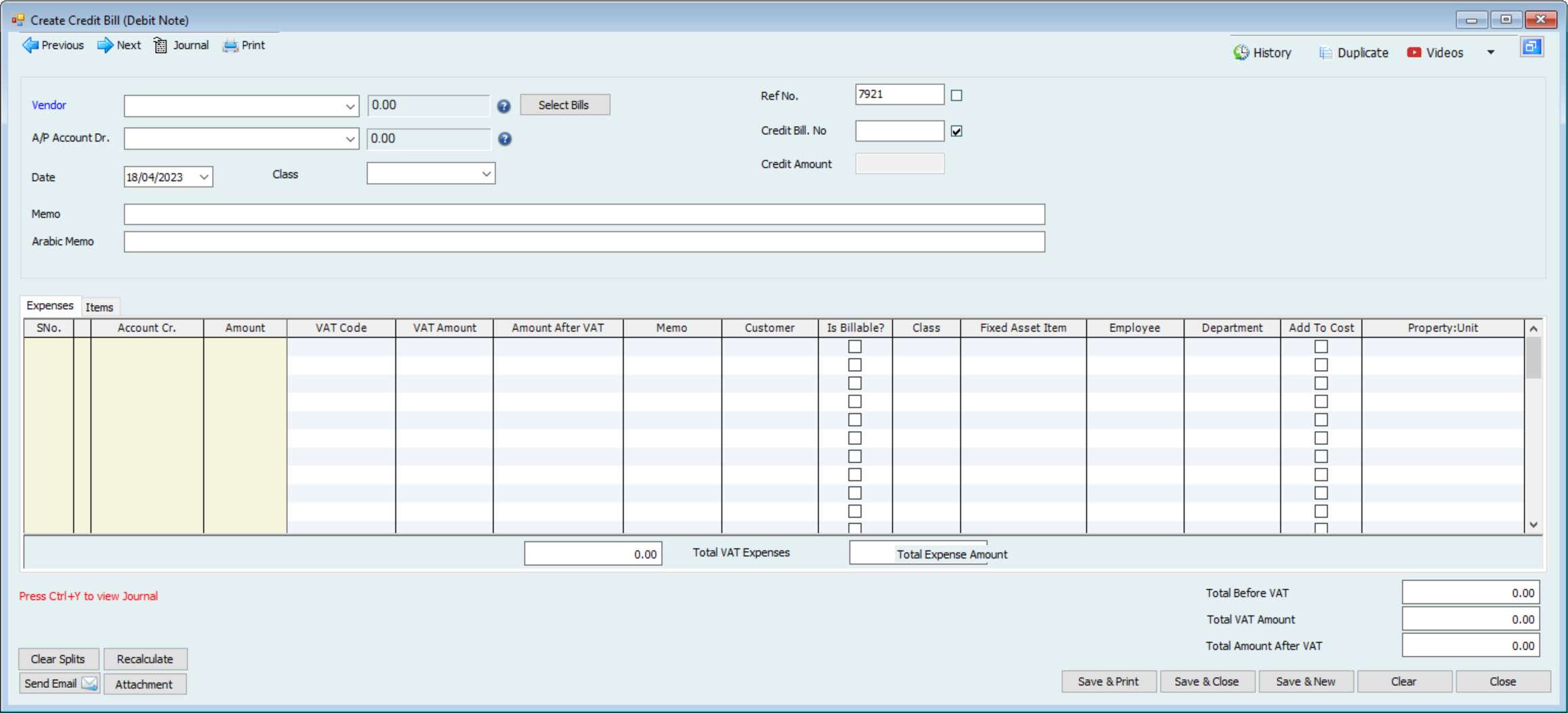
حركة المخزون
يتضمن المخزون في نظام المحاسبة في Hinawi ERP العديد من الميزات لإدارة وتتبع مستويات المخزون. تتيح ميزة قسيمة إصدار المخزون (SIV) للمستخدمين إنشاء مستند لتسجيل إصدار عناصر المخزون للعملاء أو الأطراف الأخرى. يمكن للمستخدمين طباعة نسخة من SIV للاحتفاظ بها في سجلاتهم أو مشاركتها مع الأطراف ذات الصلة، أو إلغاء SIV إذا لم تعد هناك حاجة إليها. تتيح ميزة قسيمة استلام المخزون (SRV) للمستخدمين إنشاء مستند لتسجيل استلام عناصر المخزون من الموردين أو الأطراف الأخرى. يمكن للمستخدمين طباعة نسخة من SRV لسجلاتهم أو مشاركتها مع الأطراف ذات الصلة، أو إلغاء SRV إذا لم تعد هناك حاجة إليها. تتيح ميزة تغيير القيمة السوقية لسهم الأسهم للمستخدمين تعديل القيمة السوقية لأحد العناصر الموجودة في المخزون. يمكن أن يكون هذا مفيدًا لتتبع التغييرات في قيمة عناصر المخزون بمرور الوقت. تتيح ميزة ورقة العمل، الجرد المادي، للمستخدمين إجراء جرد فعلي للمخزون ومقارنته بسجلات النظام لضمان الدقة. يمكن أن يساعد ذلك الشركات على التأكد من أن سجلات المخزون الخاصة بها محدثة ودقيقة.
القيود المحاسبية
تشتمل الإدخالات المحاسبية في وحدة المحاسبة ببرنامج Hinawi ERP على عدة وظائف لإنشاء وإدارة المعاملات المحاسبية. تتيح ميزة إنشاء قسيمة دفتر يومية عامة للمستخدمين إنشاء مستند لتسجيل المعاملات في دفتر اليومية العام. يمكن للمستخدمين تحرير تفاصيل إيصال دفتر اليومية حسب الحاجة، أو طباعة نسخة لسجلاتهم أو مشاركتها مع الأطراف ذات الصلة، أو إلغاء الإيصال إذا لم تعد هناك حاجة إليه. يمكن للمستخدمين أيضًا استيراد قسائم دفتر اليومية باستخدام وظيفة استيراد قسائم دفتر اليومية (JV). يمكن للمستخدمين إنشاء قوالب باستخدام ميزة قالب دفتر اليومية العام لتوفير الوقت وضمان تنسيق متسق لقسائم دفتر اليومية. تتيح وظيفة إعداد النفقات المدفوعة مسبقًا للمستخدمين تطبيق النفقات المدفوعة مسبقًا على الحسابات المناسبة. تتيح وظيفة إيقاف المصاريف المدفوعة مسبقًا شهريًا للمستخدمين التوقف عن تطبيق المصاريف المدفوعة مقدمًا كل شهر. تتيح وظيفة الإنفاق المدفوع مسبقًا للمستخدمين ترحيل النفقات المدفوعة مسبقًا إلى الحسابات المناسبة. تتيح وظيفة ترحيل المعاملات المتكررة للمستخدمين ترحيل المعاملات المتكررة إلى الحسابات المناسبة. تتيح الدفعة المقدمة العكسية المستلمة بواسطة RV للمستخدمين عكس الدفعات المقدمة المستلمة من خلال قسائم الدفع. تتيح وظيفة عكس الدفعة المقدمة بواسطة PV للمستخدمين عكس الدفعات المقدمة عبر القسائم. تتيح وظيفة تخصيص النفقات العامة للتكلفة للمستخدمين تعيين التكاليف العامة لمراكز التكلفة المناسبة. يمكن أن يساعد ذلك المؤسسات على تتبع التكاليف العامة وإدارتها بشكل أكثر فعالية.
يعد دمج نظام الحسابات مع الأنظمة الأخرى في Hinawi ERP طريقة رائعة لتبسيط العمليات وتوفير الوقت. باستخدام البرنامج المناسب، يمكنك الحصول على اتصال ميكانيكي بين مجالات العمل المختلفة، مما يبسط عملية الإدارة المالية الشاملة بكفاءة ودقة. ستناقش هذه المقالة الطرق التي يمكن أن تفيدك بها وحدة المحاسبة المتكاملة أنت وشركتك. التكامل بين نظام المحاسبة ونظام إدارة شؤون الموظفين: يتيح التكامل بين نظام المحاسبة ونظام إدارة الموارد البشرية وضع ميزانية سلسة عندما يتعلق الأمر بنفقات الرواتب. يمكن لمزود كشوف المرتبات الخاص بك استخدام نفس خلاصة البيانات من نظام المحاسبة الخاصة بك لإنشاء تقارير مفصلة حول إجمالي الاستقطاعات، وصافي الأجور، وتفاصيل الأقسام، وما إلى ذلك. ويدير التكامل المحاسبي كل هذه المعلومات تلقائيًا، لذلك لا داعي للقلق بشأن الإدخال المزدوج أو التتبع اليدوي. التكامل بين نظام المحاسبة والعقارات: ستضمن نظام العقارات المدمجة مع نظام المحاسبة الخاص بك النشر الدقيق لمبلغ عقد الإيجار، ومتابعة دفع الإيجار، وسهولة تتبع الودائع التي يتم إرجاعها إلى المستأجرين. يمكنك أيضًا تتبع النفقات المتعلقة بصيانة الممتلكات بسهولة من خلال رابط مباشر بين وحدة المحاسبة الخاصة بك وبرنامج العقارات. سيؤدي هذا إلى منع أي إنفاق زائد مع الحفاظ على الأشياء منظمة في مكان واحد.
التكامل بين نظام المحاسبة ونظام المدرسة: بالنسبة للمدارس، فإن التكامل مع الأنظمة المحاسبية يجعل تحصيل الإيرادات أمرًا سهلاً مع القضاء على المشكلات المحتملة المتعلقة بإدخال مدفوعات الطلاب يدويًا. يتم إصدار فواتير للطلاب من خلال حساباتهم بناءً على حالة تسجيلهم، بينما يتم إنشاء الخصومات تلقائيًا من خلال إشعارات الائتمان في حساباتهم عند حلول تاريخ الاستحقاق. ويتم أيضًا تتبع المستندات الواردة الواردة من الطلاب باستخدام النظام المتكامل، حتى لا يفوت المعلمون أبدًا تحويلات الرسوم الدراسية من أولياء الأمور / الأوصياء. التكامل بين نظام المحاسبة والأصول الثابتة: نظام الأصول الثابتة التي تتكامل مع نظام المحاسبة تجعل تسجيل تفاصيل الشراء أكثر بساطة من أي وقت مضى – مما يوفر الوقت والمال للشركات في إدارة حركة تسجيل الأصول على مدار العام. يؤدي الوصول إلى سجلات محدثة لجميع الأصول الثابتة، بما في ذلك سجلات التكلفة وأرقام الإهلاك والمزيد، إلى التخلص من أخطاء الإدخال اليدوية المرتبطة بالعمليات الورقية التقليدية – مما يؤدي إلى الدقة خلال جميع دورات إعداد التقارير. التكامل بين نظام المحاسبة ونظام الكراج: سيجد أصحاب الجراج الذين يقومون بدمج إطار عمل رئيس عمال الجراج الخاص بهم في منصة المحاسبة الخاصة بهم أن أنشطة الفوترة أبسط من أي وقت مضى، مما يقلل الجهد المتعلق برقم خدمات العملاء عبر قواعد بيانات متعددة عبر النقد أو العمل على فواتير الائتمان الممتدة بدلاً من شطبها واحدة تلو الأخرى يدويًا في كل مرة يأتون! بهذه الطريقة، يصبح إعداد التقارير أكثر بساطة بعد ذلك دون الحاجة إلى تحديث العديد من الأماكن في وقت واحد – بما في ذلك نقرة واحدة فقط، مما يوفر الوقت والطاقة!
متكامل مع محاسبة Quickbooks: تعد برامج الحناوي فريدة من نوعها في مهمتها المتمثلة في سد أي ثغرات لم تكن موجودة في منتجات QuickBooks لتتناسب مع احتياجات المستخدمين في الشرق الأوسط وشمال أفريقيا. يتضمن ذلك وحدات مكثفة لإدارة العقارات والمدارس والموارد البشرية وكشوف المرتبات والأصول الثابتة المصممة لتلبية احتياجات العملاء في منطقة الشرق الأوسط وشمال إفريقيا (MENA). لذلك، يوصى الخبراء بشدة بالحصول على كل من برنامج Hinawi Software ERP إذا كانت الشركات ترغب في المضي قدمًا عند تبسيط المعاملات. إن فريق العمل في شركة حناوي للبرمجيات لديه بالفعل عملاء يتمتعون بخدمة عملاء غير مسبوقة لا يضاهيها إلا جودة عملهم ومعرفتهم بالأنظمة المحاسبية. اتصل بهم اليوم إذا كنت تبحث عن مزود نظام محاسبة قادر على تلبية احتياجات عملك الفريدة.